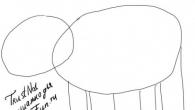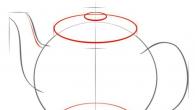თუ ტელეფონი არ უკავშირდება WI-Fi- ს, ეს შეიძლება მიუთითოს არასწორი პარამეტრები ან პრობლემები როუტერთან. უკაბელო წვდომის წერტილთან კავშირის პრობლემის მოგვარებისას, თქვენ უნდა დაიწყოთ მოწყობილობების ფუნქციონირების შემოწმება. ეს სახელმძღვანელო შესაფერისია შემდეგი კომპანიების iPhone და Android სმარტფონებისათვის: Asus, Honor, Samsung, Beeline, Huawei, Meizu, LG, Motorola, HTC, Nokia, Fly, Sony, Lenovo, Xiaomi, Alcatel, ZTE და ა.შ.
თუ Android სმარტფონზე Wi-Fi კავშირი არ მუშაობს, ამას შემდეგი ფაქტორები ხელს შეუწყობს:
- ადგილობრივი უსადენო ქსელის არარსებობა ან ოთახში ცუდი კავშირი;
- უსაფრთხოების გასაღები არასწორად იქნა შეყვანილი;
- სმარტფონი არ არის სწორად კონფიგურირებული;
- Android პლატფორმაში სისტემის შეცდომა (მძღოლი ავარია);
- როუტერის არასწორი პარამეტრები;
- როუტერი ეკიდება.
გლობალურ ინტერნეტთან დაკავშირების პრობლემების მოსაგვარებლად, ხშირად საკმარისია პროვაიდერის ტექნიკურ მხარდაჭერაზე ზარი. ხშირად მიზეზი კომპანიის აღჭურვილობის გაუმართაობას უკავშირდება და შეიძლება პრობლემური იყოს იმის გაგება, თუ რატომ არ უკავშირდება ტელეფონი Wi-Fi, ორმხრივი დიაგნოზის გარეშე.

Პირველი ნაბიჯები
იმის გასარკვევად, თუ რატომ არ უკავშირდება ტელეფონი Wi-Fi– ს, უნდა გააკეთოთ შემდეგი:
- გადატვირთეთ თავად როუტერი (სასურველია, რომ ის გათიშეთ რამდენიმე წუთის განმავლობაში).
- ტელეფონის გადატვირთვის შემდეგ, შეიყვანეთ Wi-Fi პარამეტრები და წაშალეთ ძველი წვდომის წერტილი.
- კვლავ დაიწყეთ ქსელის ძებნა, რაც შეიძლება ახლოს იყოთ სიგნალის წყაროსთან. ქსელთან დაკავშირების შემდეგ, კვლავ უნდა შეიყვანოთ პაროლი.
თუ ამ მეთოდის გამოყენებით Wi-Fi არ არის დაკავშირებული, თქვენ უნდა გადახვიდეთ უფრო რთულ მანიპულაციებზე.
ჩართეთ და გამორთეთ საჰაერო რეჟიმი
ძალიან ხშირად ეს მეთოდი ეხმარება. თვითმფრინავის რეჟიმი გათიშავს გაჯეტების ყველა უკაბელო ინტერფეისს, მათი მწარმოებლის მიუხედავად. მეთოდი თანაბრად კარგად მუშაობს როგორც iOS, ასევე Android მოწყობილობებისთვის.

კიდევ ერთი ყველაზე ეფექტური მეთოდი, რაც ხშირად ეხმარება Samsung- ის, HTC- ს, Sony- ს, Lenovo- ს და სხვა მოწყობილობებს Google- ის ოპერაციული სისტემების საფუძველზე.
ამავდროულად, დრაივერები და პარამეტრები მთლიანად გადმოიტვირთება სისტემის მეხსიერებიდან, რასაც მოყვება სწორი პარამეტრების ჩატვირთვა. შემთხვევათა 90% -ში ეს ხელს უწყობს პრობლემის მოგვარებას, მაგრამ, სავარაუდოდ, ეს იქნება დროებითი ღონისძიება და ღირს დაკვირვება სმარტფონის ქცევაზე. არსებობს შესაძლებლობა, რომ Android დაინფიცირდა ვირუსებით.
უსაფრთხოების გასაღების შემოწმება
ხშირად ხდება ისე, რომ მობილური ტელეფონი არ უკავშირდება სახლის Wi-Fi ქსელს, რადგან WEP, WPA ან WPA2 სტანდარტის დაშიფვრის გასაღები არასწორად არის მითითებული. ამიტომ, თქვენ უნდა დააკონკრეტოთ ის შეცდომების თავიდან ასაცილებლად სტრიქონში ჩასმა სტრიქონში "აჩვენეთ წვდომის კოდი".
როგორ გავარკვიოთ Wi-Fi როუტერის პაროლი პარამეტრების საშუალებით
თუ პაროლი არ გახსოვთ, შეგიძლიათ გაეცნოთ წვდომის წერტილის უსაფრთხოების პარამეტრებს, რომ გაარკვიოთ:
- გახსენით "ინტერნეტი" კომპიუტერის პანელში, შემდეგ კი მარჯვენა ღილაკით დააჭირეთ ქსელის სახელს.
- აირჩიეთ "თვისებები". გამოჩნდა ფანჯარაში გახსენით "უსაფრთხოების" ჩანართი და ჩადეთ მონიშნულის ნიშანი ყუთში, სახელწოდებით "ეკრანის შეყვანა სიმბოლოები".
უსაფრთხოების გასაღების ჩვენების შემდეგ, თქვენ უნდა მიუთითოთ იგი ტელეფონში და დაუკავშირდეთ ქსელს. უმჯობესია, თუ მითითებული სიმბოლოები გამოჩნდება სმარტფონში, რათა თავიდან აიცილოთ არასწორი მონაცემები და დრო არ დაკარგოთ.

თუ პარამეტრები დაკარგა ნოუთბუქში (კომპიუტერში), თქვენ უნდა გაარკვიოთ როუტერის პაროლი, რადგან ნებისმიერ როუტერს აქვს საკუთარი სპეციალური IP მისამართი. თითქმის ყველა მოდელში ის იბეჭდება თეგზე, რომელიც უკანა მხარეს არის წებოვანი. თუ ინსტრუქცია შენახულია, შეგიძლიათ ნახოთ პაროლი მასში პარამეტრების შესასვლელად.
90% შემთხვევაში, როუტერის ინტერფეისში შესვლის სისტემა და პაროლი არის ადმინისტრატორი.

ინსტრუქციები
მოქმედებების ალგორითმი, რომლის წყალობითაც ადვილი იქნება როუტერის პაროლის პოვნა, ძალიან მარტივია:
- შეიყვანეთ აპარატის პარამეტრები ნოუთბუქის ან დესკტოპის კომპიუტერის გამოყენებით, როუტერთან ერთად კვების ბლოკის გამოყენებით.
- ნებისმიერი ბრაუზერის მისამართის ზოლში დაწერეთ Wi-Fi როუტერის IP. შემდეგ, შეავსეთ სვეტები წვდომის მონაცემებით როუტერის მართვის გვერდიდან, რომლებიც თითქმის ყოველთვის ჩამოთვლილია როუტერის უკანა მხარეს (ჩვეულებრივ მითითებულია, როგორც ადმინისტრატორი / ადმინისტრატორი სტანდარტულად). ეს გამოჩნდება პარამეტრების გვერდზე.
- თუ უკანა მხარეს ინფორმაცია არ არის, დაიწყეთ ბრძანების სტრიქონი Start + R გასაღებით. გახსნილ ფანჯარაში დაწერეთ CMD და დააჭირეთ ღილაკს "Enter".
- ჩვენ მიუთითეთ ბრძანება IPCONFIG. კავშირის დეტალები გამოჩნდება ეკრანზე. ჩვენ ვხვდებით ნივთს "მთავარი კარიბჭე". გახსნილი IP- მისამართი გადაწერილი უნდა იყოს ბრაუზერში. ამის შემდეგ, შეიყვანეთ თქვენი პაროლი და მომხმარებლის სახელი და დააჭირეთ ღილაკს "შესვლა".
აღსანიშნავია, რომ ბევრი როუტერის პარამეტრი იდენტურია, განსხვავება მხოლოდ გარეგნობასა და ინდივიდუალურ ფუნქციებშია.
როგორ მივიღოთ წვდომის კოდი LinkDir-615 მაგალითის გამოყენებით:
- ეკრანის ქვედა ნაწილში დააჭირეთ ღილაკს "დამატებითი პარამეტრები".
- "Wi-Fi" მენიუში ვხვდებით "PSK დაშიფვრის გასაღებს", სადაც მითითებული იქნება ქსელისგან საჭირო პაროლი.

დასკვნა
თუ ზემოაღნიშნულმა ინსტრუქციებმა არ გამოგადგათ, საჭიროა დარეკოთ პროვაიდერის ცხელ ხაზზე და განმარტოთ, მოხდა თუ არა ცვლილებები კავშირის პარამეტრებში. კორექტირების არარსებობამ შეიძლება მიუთითოს როუტერის გაუმართაობაზე, ასე რომ თქვენ უნდა ჩაბაროთ სარემონტოდ ან შეცვალოთ ახლით.
ვიდეო ინსტრუქცია
ვიზუალური გზა Wi-Fi კავშირის არარსებობის პრობლემის გადასაჭრელად შეგიძლიათ იხილოთ ამ ვიდეოში:
სინამდვილეში, ის არის მთლიანი საიტის მთავარი რედაქტორი, რომელიც ყოველთვის კონტაქტში შედის საუკეთესო ავტორებთან. კორექტირება და კორექტურა, მისი ნამუშევარი. თავის სფეროში შესანიშნავი ექსპერტი. შესანიშნავად ერკვევა ელექტრონიკის ტექნიკურ ნიუანსებში. ზოგჯერ წერს და ატვირთავს ავტორის სტატიებს.
- გამოქვეყნებული სტატიები - 15
- მკითხველი - 3 179
- საიტზე 2017 წლის 5 სექტემბრიდან
თანამედროვე ტელეფონებზე მობილური ზარის განხორციელების შესაძლებლობა მხოლოდ ერთ-ერთი ფუნქციაა. ბევრისთვის ეს ფუნქცია ყველაზე მოთხოვნადი არ არის. ძირითადად რას ვაკეთებთ სმარტფონზე? ჩვენ ვუყურებთ ვიდეოებს, ვჯდებით სოციალურ ქსელებში, ვუკავშირდებით მყისიერ მესინჯერებში, დაათვალიერებთ საიტებს, ვთამაშობთ და ა.შ. და ამისათვის გვჭირდება ინტერნეტი. როდესაც ტელეფონი არ უკავშირდება Wi-Fi- ს და მობილური ინტერნეტი ძალიან ნელი, ძვირი ან საერთოდ არ არის ხელმისაწვდომი, ეს მთელი ტრაგედიაა. ტელეფონი ინტერნეტის გარეშე, ისევე როგორც კომპიუტერი - გაუგებარია, რატომ გჭირდებათ ეს
შეიძლება ცოტათი გადავჭარბო, მაგრამ ძირითადად ასეა. ყველა ტელეფონი, რომელზეც მუშაობს Android (Samsung, Lenovo, Huawei, Xiaomi, Sony, Asus, Meizu და სხვები) და iOS (Apple iPhone) საჭიროებს ინტერნეტთან დაკავშირებას. ყოველ შემთხვევაში, პროგრამების და სისტემების განახლების, სინქრონიზაციისთვის და ა.შ. ახლა ეს პრობლემა არ არის. თითქმის ყველა სახლს აქვს Wi-Fi როუტერი, რომელიც ანაწილებს უკაბელო ქსელს. აქ არის მეზობლების ღია Wi-Fi ქსელები და სავსეა ღია ქსელებით სავაჭრო ცენტრებიდან, კაფეებიდან, მაღაზიებიდან და სხვა დაწესებულებებიდან. მეტროს, მატარებელს, ავტობუსს და თვითმფრინავსაც კი აქვს Wi-Fi. თქვენ ყოველთვის შეგიძლიათ დარჩეთ ონლაინ რეჟიმში მობილური ინტერნეტის გარეშეც.
მაგრამ ძალიან ხშირად ტელეფონს არ სურს Wi-Fi- სთან დაკავშირება. ეს არ არის მხოლოდ ღია, საზოგადოებრივი ქსელები, რომლებსაც მსგავსი პრობლემები აქვთ. (სადაც, როგორც წესი, პრობლემა თავად ქსელის მხარესაა)არამედ სახლის Wi-Fi ქსელით. ჩვეულებრივ, ერთ კონკრეტულ ქსელთან დაკავშირების პრობლემა მაქვს. ზოგჯერ სმარტფონი უბრალოდ მუშაობს როუტერთან, შემდეგ გათიშავს მას და აღარ უკავშირდება. ან უარი თქვას კავშირზე როუტერის შეცვლის, ზოგიერთი პარამეტრის, პროგრამების დაყენების და ა.შ.
ჩვენ შეისწავლით Android ტელეფონების გადაწყვეტილებებს. თუ თქვენ გაქვთ iPhone, იხილეთ სტატია და.
რატომ არ არის Wi-Fi კავშირი ჩემს ტელეფონში და რა უნდა გააკეთოს პირველ რიგში?
პირველი ნაბიჯი არის კონკრეტული პრობლემის იდენტიფიცირება თქვენს შემთხვევაში:
- ტელეფონი საერთოდ არ უკავშირდება Wi-Fi ქსელს. წერს "შენახულს", ყოველთვის იღებს IP მისამართს, ავთენტიფიკაციის შეცდომას, ავტორიზაციის შეცდომას, არასწორ პაროლს, Wi-Fi ქსელთან დაკავშირების შეცდომას და ა.შ.
- ტელეფონი დაკავშირებულია Wi-Fi როუტერთან, მაგრამ ინტერნეტი არ მუშაობს. თავად ქსელთან შეიძლება იყოს შეტყობინება "ინტერნეტი არ შეიძლება", ძახილის ნიშანი, ან უბრალოდ არ იქნება ინტერნეტზე სმარტფონის ბრაუზერის ან პროგრამების საშუალებით წვდომა. შეცდომა "ინტერნეტ კავშირი არ არის", ან "ქსელის კავშირის შემოწმება". ამ შემთხვევაში ტელეფონი ჩართულია Wi-Fi- ზე.
- კიდევ ერთი ვარიანტია როდის ტელეფონი ვერ ხედავს სასურველ Wi-Fi ქსელს... სტატიაში ვისაუბრე ამ პრობლემის მოგვარებაზე. დღეს ამას არ განვიხილავთ.
რა პრობლემაც არ უნდა გქონდეთ. თუ თქვენ უკავშირდებით თქვენს საშინაო ქსელს ან საზოგადოებრივ ქსელს, სცადეთ შემდეგი ნაბიჯები:
- გამორთეთ და ხელახლა ჩართეთ Wi-Fi თქვენს სმარტფონზე. კიდევ უკეთესი, გადატვირთეთ.
- გადატვირთეთ თქვენი როუტერი, თუ მასზე წვდომა გაქვთ. უბრალოდ გათიშეთ ელექტროენერგია რამდენიმე წუთის განმავლობაში და ისევ ჩართეთ.
- შეამოწმეთ არის თუ არა სხვა მოწყობილობები დაკავშირებული და ინტერნეტი მუშაობს მათზე. ეს განსაკუთრებით ეხება მაშინ, როდესაც პრობლემა წარმოიშვა სახლის Wi-Fi როუტერთან კავშირით.
- თუ თქვენს ტელეფონს ვერ დაუკავშირებთ საზოგადოებრივ Wi-Fi ქსელს მეტროში, კაფეში, მაღაზიაში, მაშინ, სავარაუდოდ, მიზეზი თავად წვდომის წერტილშია. შესაძლოა, ეს უბრალოდ გამოირჩეოდა, დროებით არ მუშაობს, ან ვერ გაუმკლავდება დიდი რაოდენობით კლიენტებს. უბრალოდ დაუკავშირდით სხვა ქსელს, ან სცადეთ მოგვიანებით.
- გახსოვდეთ, შემდეგ დაიწყო კავშირის პრობლემები. შესაძლოა, თქვენ შეცვალეთ როუტერის ან ტელეფონის ზოგიერთი პარამეტრი, დააკავშირეთ ახალი მოწყობილობები, დააინსტალირეთ რამდენიმე პროგრამა ან მსგავსი რამ. ეს დაგეხმარებათ მიზეზის პოვნაში და სწრაფად გამოსწორებაში.
იმისათვის, რომ გაგიადვილოთ გადაწყვეტის პოვნა და გამოყენება, სტატიას დავყოფ ორ ნაწილად: პირველ ნაწილში გეტყვით, თუ რა უნდა გააკეთოთ, თუ თქვენი სმარტფონი არ დაუკავშირდება Wi-Fi- ს. (ჩნდება სხვადასხვა შეცდომები, იწერება შენახული და ა.შ.)და მეორე ნაწილში - როგორ უნდა მოგვარდეს პრობლემა, როდესაც მობილური მოწყობილობა უკავშირდება უკაბელო ქსელს, მაგრამ ინტერნეტი არ მუშაობს.
სმარტფონი არ დაუკავშირდება სახლს / საზოგადოებრივ Wi-Fi ქსელს (გამოჩნდება შეცდომა)
მე განვმარტავ: ამ განყოფილებაში განვიხილავთ შემთხვევებს, როდესაც უკაბელო ქსელთან დაკავშირების მცდელობისას, ჩვენი Android მოწყობილობა საერთოდ არ უკავშირდება (ეს ხდება, რომ კავშირი არსებობს, მაგრამ ინტერნეტი არ მუშაობს, წაიკითხეთ ამის შესახებ ამ სტატიის მეორე ნაწილში).
ძირითადი შეცდომები:
- შენახული შეცდომა (WPA2 ან WPA).
- წერს "ავთენტიფიკაცია ვერ შესრულდა", ან "ავთენტიფიკაცია ვერ შესრულდა".
- დაკავშირებას დიდი დრო სჭირდება, ან მუდმივად წერს "IP მისამართის მიღება".
ძირითადი გადაწყვეტილებები ტელეფონით
ეს გადაწყვეტილებები ხშირად ეხმარება, როდესაც მოწყობილობა ადრე დაუკავშირდა ამ უკაბელო ქსელს, მაგრამ მოულოდნელად შეწყვიტა კავშირი.
არ დაგავიწყდეთ ჯერ თქვენი მობილური მოწყობილობისა და როუტერის გადატვირთვა!
1 ამოიღეთ Wi-Fi ქსელი თქვენს ტელეფონში. უბრალოდ გადადით Wi-Fi პარამეტრებში, აირჩიეთ სასურველი ქსელი, დააჭირეთ მას და გააჩერეთ (ან უბრალოდ დააჭირეთ) და აირჩიეთ "ქსელის ამოღება" ან "ქსელის დავიწყება".
შემდეგ კვლავ აირჩიეთ ქსელი სიიდან, შეიყვანეთ პაროლი და შეეცადეთ დაუკავშირდეთ.
2 გირჩევთ გააკეთოთ ქსელის პარამეტრების სრული გადატვირთვა. Android– ზე ამის გაკეთება შეგიძლიათ განყოფილებაში „გადატვირთვა“. პუნქტი "ქსელის პარამეტრების გადაყენება". ტელეფონის მწარმოებლისა და Android ვერსიიდან გამომდინარე, ეს პარამეტრები შეიძლება ოდნავ განსხვავდებოდეს.

მაშინ მოგიწევთ უკაბელო ქსელის ხელახლა დაკავშირება. იქნებ ყველაფერი დაუკავშირდეს და დაიწყოს მუშაობა.
შეცდომა "შენახულია", "ავთენტიფიკაცია", "ავტორიზაცია ვერ მოხერხდა"
ასეთი შეტყობინებები ძალიან ხშირად ჩნდება იმის გამო, რომ ჩვენ არასწორად შეიყვანეთ პაროლი Wi-Fi– დან.

წაშალეთ ქსელი, ან აღადგინეთ ქსელი (ამის შესახებ დაწერა ზემოთ).
ჩემი დაკვირვების თანახმად, როდესაც ტელეფონი უკავშირდება, შეტყობინება ინახება, ან ავტორიზაციის შეცდომა გამოწვეულია იმით, რომ ტელეფონს "არ მოსწონს" Wi-Fi ქსელის ზოგიერთი პარამეტრი, რომლებიც მითითებულია როუტერზე. მე უნდა შევიდე ქსელის მუშაობის რეჟიმში (b / g / n / ac), უსაფრთხოების ტიპი, არხისა და არხის სიგანე, რეგიონი და ა.შ. ...
ამ შემთხვევაში, შეგიძლიათ სცადოთ შეცვალოთ ზოგიერთი პარამეტრი თქვენს როუტერზე. რა თქმა უნდა, მხოლოდ იმ შემთხვევაში, თუ არსებობს საშინაო ქსელის პრობლემები. ჩვენ ვერ შეცვლით ქსელის პარამეტრებს იმავე მეტროში.
ამ პრობლემის შესახებ სტატიაშიც დავწერე:
ქვემოთ მოცემულ სტატიაში დავწერ იმ გადაწყვეტილებების შესახებ, რომელთა გამოყენება შესაძლებელია როუტერზე.
IP მისამართის მიღება ... და ტელეფონი არ დაუკავშირდება Wi-Fi- ს
ჩვენ ტელეფონში შევდივართ პაროლს და Wi-Fi ქსელთან კავშირი ეკიდება სტატუსს "IP მისამართის მიღება ...". საერთო სიტუაცია? ეს ხდება ყველაზე ხშირად სამი მიზეზის გამო:
- ავტომატური IP პარამეტრები გამორთულია ტელეფონში (შესაძლებელია სტატიკური მისამართები).
- გათიშულია როუტერზე ან გამორთეთ DHCP სერვერი. მაგრამ სტანდარტულად, DHCP სერვერი ყოველთვის ჩართულია და ის ძალიან იშვიათად გამორთულია.
- სხვა შეზღუდვები დაშვების წერტილიდან. Მაგალითად, თქვენი მოწყობილობა დაბლოკილია როუტერის პარამეტრებში... ალბათ ეს შენმა ერთ-ერთმა ახლობელმა გააკეთა. ან ქსელის მეპატრონე, რომელთანაც დააკავშირეთ თქვენი ტელეფონი.
გადაწყვეტილებები:
თქვენს სმარტფონზე გახსენით კონკრეტული უკაბელო ქსელის თვისებები და შეამოწმეთ, რომ "IP პარამეტრები" არის დაყენებული "DHCP". თუ არსებობს "სტატიკური", მაშინ გადადით "DHCP" - ზე.

შეამოწმეთ მუშაობს თუ არა DHCP სერვერი როუტერზე. მაგრამ სავარაუდოდ მუშაობს, ეს ძნელად არის ამის მიზეზი. უფრო მეტიც, თუ სხვა მოწყობილობები დაკავშირებულია სტატიკური IP მისამართების გარეშე.
ნუ, არ დაგავიწყდეს, რომ შენ (თქვენი მოწყობილობა) შეიძლება უბრალოდ გამორთოთ (დაბლოკოთ) როუტერის პარამეტრებში, რომელიც გადასცემს უკაბელო ქსელს, რომელსაც ვერ დაუკავშირებთ თქვენს ტელეფონს.
გსურთ როუტერის დაყენება Android სმარტფონის კავშირის პრობლემის გადასაჭრელად?
იქ იპოვნეთ განყოფილება Wi-Fi ქსელის პარამეტრებით (უსადენო) და შეეცადეთ შეცვალოთ შემდეგი პარამეტრები:

გახსოვდეთ, რომ შეინახეთ თქვენი პარამეტრები და გადატვირთეთ თქვენი როუტერი ყოველ ჯერზე! დაიმახსოვრე რომელი პარამეტრები და სად შეცვლი.
ტელეფონი ჩართულია Wi-Fi- ზე, მაგრამ ინტერნეტი არ მუშაობს
მეჩვენება, რომ Wi-Fi ქსელთან აქტიური კავშირით ინტერნეტის არარსებობის პრობლემა გაცილებით ხშირად ხდება, ვიდრე კავშირის იმ შეცდომების შესახებ, რომლებზეც ზემოთ დავწერე.

ჩემი საკუთარი გამოცდილებიდან გამომდინარე, შემიძლია ვთქვა, რომ ეს ხშირად ხდება Android- ის პარამეტრების გამო (დრო და თარიღი, მაგალითად), პრობლემები DNS მისამართებთან და ზოგიერთი პროგრამის გამო (მოსწონს Freedom app)... ზოგჯერ (აპლიკაციების მაღაზია)... წერს, რომ ინტერნეტი არ არის. მაგრამ Wi-Fi დაკავშირებულია.
მე არ ვიცი სხვა Android მოწყობილობების შესახებ, მაგრამ Samsung ტელეფონები.
რა უნდა გაარკვიოთ:
- მუშაობს ინტერნეტი სხვა მოწყობილობებზე, როდესაც დაკავშირებულია ამ "პრობლემურ" ქსელთან. თუ ის მუშაობს, მაშინ ტელეფონში ვეძებთ მიზეზს. თუ ის არ მუშაობს, მაშინ პრობლემა როუტერის (ან პროვაიდერის) მხარეს არის და თქვენ უნდა მოაგვაროთ იგი. აქ შეიძლება გამოდგეს ჩემი სტატია.
- ასევე შეგიძლიათ სცადოთ დააკავშიროთ თქვენი ტელეფონი, რომელიც უერთდება Wi-Fi- ს, მაგრამ რომელზეც ინტერნეტი არ მუშაობს. ასე რომ, ჩვენ ასევე შეგვიძლია გავიგოთ, ვის მხარეს არის პრობლემა.
როგორც ჩანს, გაირკვა. თუ როუტერი არის დამნაშავე, ჩვენ ვეძებთ და გადაჭრით პრობლემას მის მხარეს. თუ ეს არ არის Wi-Fi ქსელი მეტროში, ან სხვა ტრანსპორტში / დაწესებულებაში (რომელთა პარამეტრებზე წვდომა არ გვაქვს)... თუ მიზეზი ჩვენს სმარტფონშია, ჩვენ გადავხედავთ გადაწყვეტილებებს და სხვა სტატიების ბმულებს, რომლებსაც ქვემოთ შემოგთავაზებთ.
დრო და თარიღი
ვინ იფიქრებდა, რომ ტელეფონი შეიძლება არ დაუკავშირდეს Wi-Fi ქსელს თარიღისა და დროის არასწორი პარამეტრების გამო. მაგრამ ეს ხდება!
გადადით Android– ის პარამეტრებში და შეამოწმეთ დრო და თარიღი სწორად არის დაყენებული.

შეგიძლიათ სცადოთ გამორთოთ ავტომატური პარამეტრები და ხელით დააყენოთ ყველაფერი.
DNS პრობლემა
დანამდვილებით ვერ გეტყვით, რატომ ხდება ეს, მაგრამ ზოგჯერ ინტერნეტით ტელეფონი იწყებს მუშაობას მხოლოდ მას შემდეგ, რაც Wi-Fi ქსელები რეგისტრირდება თვისებებში.
ამისათვის თქვენ უნდა გახსნათ Wi-Fi ქსელის თვისებები, რომელთანაც დაკავშირებულია სმარტფონი (მაგრამ ინტერნეტი არ არის) და დარეგისტრირდით DNS დამატებით პარამეტრებში:
ასე გამოიყურება Samsung ტელეფონზე:

ამის შემდეგ, ინტერნეტი უნდა იმუშაოს. შეგიძლიათ გამორთოთ / ჩართოთ Wi-Fi ან გადატვირთოთ ტელეფონი.
მარიონეტული სერვერი Android- ზე
თქვენს ტელეფონში უსადენო პარამეტრებში არის მარიონეტების პარამეტრები. თუ პროქსი სერვერი ჩართულია, ინტერნეტი, სავარაუდოდ, არ იმუშავებს. თქვენ უნდა გახსნათ კონკრეტული Wi-Fi ქსელის თვისებები და შეამოწმოთ / გამორთოთ მარიონეტული სერვერი.

დარწმუნდით, რომ პარამეტრები დაყენებულია "მარიონეტზე" - "არა" (ან გამორთულია).
Wi-Fi არ მუშაობს პროგრამების გამო
მე უკვე მსმენია თავისუფლების პროგრამის შესახებ, რომელიც რატომღაც თიშავს ინტერნეტს Wi-Fi ქსელების საშუალებით. განზრახ, ან შემთხვევით, არ არის ნათელი. მაგრამ ამ შემთხვევაში ტელეფონი დაკავშირებულია სახლის Wi-Fi ქსელთან, ან სადმე მეტროში, მაგრამ ის არაფერს არ იტვირთავს. დარწმუნებული ვარ, რომ ბევრი ასეთი პროგრამაა.
თუ თქვენ თავისუფლების წინაშე დგახართ, მაშინ უნდა გადახვიდეთ ამ პროგრამის პარამეტრებში, დააჭიროთ ღილაკს "შეჩერება" და მხოლოდ ამის შემდეგ წაშალოთ პროგრამა. ასევე შეგიძლიათ თქვენს ტელეფონზე დააინსტალიროთ Dr.Web ანტივირუსი და გაუშვათ სისტემის სკანირება.
ან იქნებ ინტერნეტთან დაკავშირებული პრობლემები გაქვთ სხვა პროგრამის დაინსტალირებისთანავე. შეეცადეთ გახსოვდეთ, რაც ახლახანს დააინსტალირეთ.
ქსელის გადატვირთვა, ან ტელეფონის პარამეტრების სრული გადატვირთვა (Android)
თუ ყველაფერი ვერ მოხერხდა, ქსელის პარამეტრების გადაყენება მაინც უნდა მოხდეს. როგორ გავაკეთოთ ეს, ამ სტატიაში ზემოთ დავწერე. ქსელის პარამეტრების გასუფთავება არანაირად არ იმოქმედებს თქვენს პარამეტრებზე, პროგრამებზე ან პირად მონაცემებზე. თქვენ უბრალოდ უნდა ხელახლა შეიყვანოთ პაროლები ყველა უკაბელო ქსელისთვის, რომელზეც ადრე უკვე ჩართული ხართ.
ისე, თუ საერთოდ არაფერი დაეხმარა, ქსელის გადატვირთვის ჩათვლით, სავარაუდოდ, თქვენ მოგიწევთ ტელეფონის პარამეტრების სრულად გადატვირთვა.

მხოლოდ იმ შემთხვევაში, თუ უკვე დარწმუნდით, რომ ინტერნეტ – კავშირის არარსებობის მიზეზი თქვენს სმარტფონშია და არცერთმა გადაწყვეტილებამ დადებითი შედეგი ვერ მოიტანა.
თუ რამეა, მე ვუკავშირდები კომენტარებს. შეგიძლიათ იქ დაუსვათ კითხვა, უთხრათ თქვენი პრობლემის შესახებ, ან სტატიის დამატება სასარგებლო ინფორმაციით.
თითქმის უმეტეს შემთხვევაში, Android ოპერაციული სისტემის მქონე სმარტფონების მომხმარებლები მობილურ ინტერნეტს ასე თუ ისე იყენებენ. სახლიდან შორს, როგორც წესი, მობილური ოპერატორი გვეშველება და ჩვენ ონლაინ რეჟიმში ვუშვებთ პრობლემებს (ან პრობლემებს).
ახლა ჩათვალეთ რომ კაფეში ხართ ან წვეულებაზე, სადაც გთხოვთ შემოგთავაზოთ პაროლი WI-FI– სთვის, ან იქნებ თვითონ შეიძინეთ ახალი როუტერი. მაგრამ თქვენ გაქვთ პრობლემა - არ შეგიძლიათ დაუკავშირდით WI-FI- ს Android- ზე... შეიძლება ამ პრობლემის მოგვარება? რა თქმა უნდა, ჩვენ დაგეხმარებით ამაში.
მოდით გავეცნოთ ყველა შესაძლო ვარიანტს, რის გამოც ტელეფონი არ უკავშირდება Wi-Fi ქსელს და გაერკვნენ, თუ როგორ უნდა გამოსწორდეს ისინი თავად.
უნდა აღინიშნოს, რომ სიტუაციის განვითარების ორი სცენარი არსებობს - android ხედავს ქსელს, მაგრამ არ უკავშირდება მას და android საერთოდ ვერ ხედავს wi-fi ქსელს.
თუ ტელეფონი ხედავს wi-fi ქსელს, მაგრამ მასთან დაკავშირება არ შეუძლია, მაშინ პირველი, რაც უნდა გააკეთოთ, შეამოწმოთ პაროლი სწორად შეყვანილი. ერთ პერსონაჟში შეცდომამაც შეიძლება გამოიწვიოს ის ფაქტი, რომ თქვენ საერთოდ ვერ შეძლებთ ქსელის გამოყენებას. შეგიძლიათ შეამოწმოთ მისი სისწორე პაროლის შეყვანის ველში (ან მის გვერდით) დააჭირეთ ღილაკს "თვალი".
თუ პაროლი სწორად არის შეყვანილი, შეგიძლიათ სცადოთ სმარტფონის ან თავად როუტერის გადატვირთვა (გამორთეთ და ჩართეთ). ასევე შეეცადეთ დაუკავშირდეთ სხვა WI-FI ქსელს, რომ ნამდვილად დარწმუნდეთ, რომ პრობლემა თქვენს ტელეფონშია.
კიდევ ერთი ვარიანტია გადახვიდეთ Android- ის უფრო გვიანდელ ვერსიაზე ან გააკეთოთ ქარხნული პარამეტრი თქვენს ტელეფონზე. ამასთან, Android– ის ახალ ვერსიაზე გადასვლას კიდევ რამდენიმე პრობლემის დამატება შეუძლია.
მაგალითად, ტელეფონი Huawei– ს პატივი 4c Android 6.0 და EMUI 4-ზე ბოლო განახლების შემდეგ, იგი საშინლად შენელდა, 8 გბ შიდა მეხსიერებიდან სისტემისა და სისტემის პროგრამებისთვის, 6 გბ-მდე დაიკავა! დარჩენილი 2 ძლივს საკმარისია თუნდაც გარე 32 გბ მეხსიერებით (რადგან შიდა მეხსიერება მუდმივად იკლებს ქეშის ფაილების და სხვა საგნების გამო). მე უნდა დავბრუნებულიყავი Android 5.1-ზე.
Მნიშვნელოვანი! ჩამოტვირთეთ firmware მხოლოდ სანდო საიტებიდან. ინსტალაციამდე წაიკითხეთ ინსტრუქცია!
სინამდვილეში, ეს ყველაფერი ეხება თქვენს სმარტფონს. შემდგომში ვისაუბრებთ თავად როუტერის პირდაპირ კონფიგურაციაზე.
Android არ უკავშირდება Wi-Fi- ს, მაგრამ ის ხედავს ჩვენთვის საჭირო ქსელს - შეამოწმეთ რა ტიპის დაცვაა დაყენებული როუტერში, შესაძლოა თქვენი Android სმარტფონი არ იყოს მხარდაჭერილი.
ასევე შესაძლებელია თქვენი მოწყობილობის MAC მისამართი შევიდეს როუტერის წვდომის წერტილის ფილტრში.
ხშირად, მოწყობილობის მომხმარებლებს ასეთი პრობლემა შეექმნათ, როდესაც ტელეფონი / ტაბლეტი არ უკავშირდება Wi-Fi ქსელს და ჩვენ ვხედავთ - შენახული, WPA / WPA2 დაცვას. ამ შემთხვევაში, თქვენ ასევე მოგიწევთ როუტერის კონფიგურაცია.
მოდით ვნახოთ, როგორ მოვახდინოთ როუტერის კონფიგურაცია ZyXEL მაგალითის გამოყენებით.
თუ იცით მოწყობილობის IP მისამართი, შესანიშნავია.
Მნიშვნელოვანი! თუ არ იცით თქვენი როუტერის IP მისამართი, ამის გარკვევა შეგიძლიათ შემდეგნაირად: პანელი - ქსელი და ქსელის მართვის ან გაზიარების თვისებების ინტერნეტ – ცენტრი. ან ბევრად უფრო ადვილია. ჩვენ ვხსნით მკვლევართა ქსელს. ჩვენს წინ გაიხსნება ფანჯარა, რომელშიც ვხედავთ ჩვენი როუტერის სახელს. დააჭირეთ მას მაუსის მარჯვენა ღილაკით - თვისებები. ჩვენ ვხვდებით ჩვენს IP მისამართს.
შემდეგ, ჩვენ ვხსნით ჩვენს საყვარელ ბრაუზერს და ვაყენებთ IP მისამართს, რომელიც ახლახანს ვისწავლეთ (ან ვიცოდით) მისამართთა ზოლში. იხილავთ ავტორიზაციის სტანდარტულ ველს, რომელშიც უნდა მიუთითოთ როუტერის სისტემაში შესვლა და პაროლი.
დავიწყოთ ჩვენი როუტერის კონფიგურაცია მოწყობილობის MAC მისამართის შემოწმებით. მოხვდა თუ არა ის შავ სიაში და ამიტომ ინტერნეტს ვერ ვიყენებთ. ამისათვის აირჩიეთ უსადენო ქსელები. შემდეგ, ჩვენ ვუყურებთ რომელ ჯგუფში მდებარეობს ჩვენი მოწყობილობის MAC მისამართი (ამის გარკვევა შეგიძლიათ პარამეტრების მენიუში - ტელეფონის შესახებ - ზოგადი ინფორმაცია). ეჭვის არსებობის შემთხვევაში, უმჯობესია აირჩიოთ დაბლოკვის რეჟიმში ნუ დაბლოკვის რეჟიმი.

თუ ფილტრთან ყველაფერი რიგზე იყო, გადადით თავად როუტერის პარამეტრებში.
ზოგჯერ კავშირის პრობლემები წარმოიქმნება არასწორად დაყენებული რეგიონის გამო. ამიტომ, Access Point- ის ჩანართში, ქვეყნის სვეტში დააყენეთ რუსეთის ფედერაცია
თქვენ ასევე უნდა ნახოთ რა ტიპის დაშიფვრა არის მითითებული როუტერის პარამეტრებში ან უბრალოდ ქსელის დაცვაში. ჩვენ გირჩევთ აირჩიოთ WPA2-PSK.

წვდომის წერტილის ოპერაციული რეჟიმის პარამეტრებში ყურადღება უნდა მიაქციოთ წერტილებს:
- სტანდარტული
- არხი
- Არხის სიგანე
ჩვენი როუტერის პარამეტრებში არის Wi-Fi კავშირის სტანდარტის 802.11bgn, 802.11bg და 802.11b 3 ვარიანტი. თქვენ უნდა აირჩიოთ შერეული სტანდარტი, რომელსაც მხარს უჭერს Wi-Fi მოდულის მქონე ნებისმიერი მოწყობილობა - 802.11bgn
არხის პარამეტრებში აირჩიეთ ავტო

შეგიძლიათ სცადოთ არხის სხვადასხვა სიგანე. და ნახეთ, დაუკავშირდება თუ არა თქვენი მოწყობილობა. ჩვენ ავირჩიეთ 20/40 მეგაჰერციანი.
თქვენი როუტერის წვდომის წერტილის პარამეტრები ასე უნდა გამოიყურებოდეს.

დაბოლოს, ჩვენ გირჩევთ, ყურადღება მიაქციოთ თქვენს როუტერის პარამეტრებში ისეთ ნივთს, როგორიცაა DHCP. ის მდებარეობს სხვადასხვა ჩანართებში, რაც დამოკიდებულია თქვენს როუტერზე. ჩვენს ZyXEL როუტერში ეს ნივთი შეგიძლიათ იხილოთ სახლის ქსელში - DHCP სარელეო. ჩვენ დავაყენეთ ნიშანი - ჩართეთ DHCP- სარელეო ფუნქცია.

დარწმუნებული ვართ, რომ ერთ – ერთი გზა ნამდვილად დაგეხმარებათ! თუ თქვენი სმარტფონი კვლავ არ აკავშირებს ან ვერ ხედავს ქსელს - მოგვწერეთ კომენტარებში. ჩვენ ვეცდებით დავეხმაროთ.
Android მობილური ოპერაციული სისტემა ფართოდ გამოიყენება მთელ მსოფლიოში. ასეთი პლატფორმის მქონე სმარტფონები სწრაფი და სტაბილურია. ამასთან, ხშირად ჩნდება გარკვეული პრობლემები. ერთ-ერთი მათგანი არის კითხვა, თუ რატომ არ უკავშირდება Android WiFi ქსელს. თავად პლატფორმაში თითქმის არაფერი არ არის კონფიგურირებული, რადგან ეს მობილური ვერსიაა და მასში ყველაფერი უკვე კონფიგურირებულია. ეს თქვენი სმარტფონის გამოყენებას გაადვილებს.
WiFi ქსელთან დასაკავშირებლად, უბრალოდ უნდა ჩართოთ მოდული და მოწოდებული სიიდან აირჩიოთ საჭირო ქსელი. თუ კავშირი პაროლით არ არის დაცული, კავშირი ავტომატურად განხორციელდება. თუ გასაღები დამონტაჟებულია, საჭიროა მისი შეყვანა. მაგრამ, თუ Android პლატფორმაზე WiFi ადაპტერი არ ჩართულია? ეს ნიშნავს, რომ ოპერაციული სისტემა (firmware) ჩამოვარდა. მას შემდეგ, რაც ქსელის ხელით კონფიგურაციის შესაძლებლობა არ გვაქვს, პარამეტრების ზოგადი გადაყენება უნდა მოვახდინოთ ქარხნის პარამეტრებზე.
ასევე არის შეცდომები, როდესაც უკაბელო მოდული ჩართულია და პოულობს არსებულ ქსელებს, მაგრამ მათთან დაკავშირება შეუძლებელია. რა უნდა გააკეთოს ასეთ შემთხვევებში? Ეს მარტივია.
რა უნდა გააკეთოს, თუ თქვენი Android ტაბლეტი ან სმარტფონი არ დაუკავშირდება WiFi- ს
უკაბელო ქსელებთან დაკავშირების პრობლემების მოგვარებაზე გადასვლამდე უნდა გესმოდეთ რა იწვევს მათ.
აღსანიშნავია, რომ უმეტეს შემთხვევაში, მიზეზი იმალება წვდომის წერტილში, რომელიც არასწორად არის კონფიგურირებული. რა თქმა უნდა, ზოგჯერ Android- ში ისევ ხდება ავარიები, მაგრამ მათი გამოსასწორებლად შეგიძლიათ სცადოთ მოწყობილობის გადატვირთვა ან ქარხნის პარამეტრებში ზოგადი გადატვირთვის განხორციელება. სხვა შემთხვევაში, წვდომის წერტილის კონფიგურაცია მოხდება.
ასე რომ, ყველაზე გავრცელებული მიზეზები, რის გამოც Android არ დაუკავშირდება WiFi– ს, არის:
- სმარტფონის MAC მისამართი დაიჭირეს წვდომის წერტილის ფილტრში.
- უკაბელო ქსელის რეჟიმი არ არის მხარდაჭერილი Android მოწყობილობის მიერ.
- DHCP რეჟიმი ჩართული არ არის წვდომის წერტილის პარამეტრებში.
როგორ გაირკვეს თქვენი WiFi კავშირის პაროლი როუტერის პარამეტრებში: ვიდეო
როგორც ხედავთ, მრავალი მიზეზი არსებობს და ისინი ყველა დამალულია წვდომის წერტილში. მოდით განვიხილოთ ისინი წესრიგში.
წვდომის წერტილის უსაფრთხოების პარამეტრები
ასე რომ, პირველ რიგში, უნდა შეამოწმოთ შეყვანილი უსაფრთხოების გასაღების სისწორე, თუ ქსელი დაცულია პაროლით. აქვე უნდა აღინიშნოს, რომ Android პლატფორმა ისე არის კონფიგურირებული, რომ უსაფრთხოების გასაღების პირველი შეყვანის შემდეგ ის შეინახება. ამის წყალობით, თქვენ აღარ გჭირდებათ პაროლის შეყვანა. მაშ როგორ შეგიძლიათ ნახოთ გასაღები?
ამისათვის გადადით Android– ის პარამეტრებში, შემდეგ კი WiFi– ს პარამეტრებზე. ჩართეთ უკაბელო და დაელოდეთ მოწყობილობას, რომ იპოვოთ სასურველი ქსელი. ამის შემდეგ, დაჭერით და მიიჭირეთ თითით, სანამ არ გამოჩნდება დამატებითი მენიუ. აქ თქვენ უნდა აირჩიოთ "დაივიწყე ქსელი". ახლა კვლავ მოძებნეთ ხელმისაწვდომი კავშირები და სცადეთ თქვენს როუტერთან დაკავშირება.
თუ ყველაფერი სწორად გააკეთეთ, სისტემა მოგთხოვთ პაროლის ხელახლა შეყვანას. შესვლისას მონიშნეთ ველი "პაროლის ჩვენება". ეს საშუალებას მოგცემთ დაინახოთ შეყვანილი სიმბოლოები და შეამოწმოთ ისინი სწორი.
როუტერის პარამეტრების შეყვანა
ზოგჯერ ხდება ისე, რომ მომხმარებელმა დაივიწყა საკუთარი WiFi პაროლი. ამ შემთხვევაში, თქვენ უნდა მიუთითოთ წვდომის წერტილის პარამეტრები და გახსნათ უსაფრთხოების პარამეტრები. ამისათვის დაუკავშირდით როუტერს კაბელის საშუალებით ან Wi-Fi– ით, თუ ეს შესაძლებელია ლეპტოპზე. შემდეგ გახსენით ბრაუზერი და ჩაწერეთ როუტერის IP მისამართის ზოლში. თქვენ შეგიძლიათ ნახოთ საჭირო ინფორმაცია როუტერის კორპუსზე ან მომხმარებლის სახელმძღვანელოში. თუ ეს შეუძლებელია, ერთდროულად დააჭირეთ Windows + R კლავიშებს. გამოჩნებულ ფანჯარაში შეიყვანეთ CMD და დააჭირეთ ღილაკს "Enter".
როგორ ადვილად გავარკვიოთ WiFi როუტერის IP მისამართი: ვიდეო
ამ მარტივი ნაბიჯებით, ჩვენ შევძელით ბრძანების ხაზის გაშვება. დაწერეთ მასში IPCONFIG ბრძანება. ახლა იპოვნეთ ხაზი "ნაგულისხმევი კარიბჭე". ეს არის IP მისამართი, რომლის რეგისტრაცია გჭირდებათ ბრაუზერში. ამის შემდეგ თქვენ უნდა შეიყვანოთ თქვენი მომხმარებლის სახელი და პაროლი. თუ თქვენ არაფერი შეცვალეთ, შემდეგ აქ დაწერეთ admin, admin, შესაბამისად და დააჭირეთ ღილაკს "Enter". ამის შემდეგ, თქვენ წაიყვანეთ როუტერის პარამეტრების მენიუში. შემდგომ ქმედებებს განვიხილავთ D-LinkDir-615 როუტერის მაგალითის გამოყენებით. თუ როუტერის განსხვავებული მოდელი გაქვთ, მაშინ ნუ იჩქარებთ გაღიზიანებას. ისინი ყველა ერთი და იმავე პრინციპით მუშაობენ. განსხვავება მხოლოდ ინტერფეისის დიზაინშია.
კავშირის უსაფრთხოების დაყენება
ასე რომ, ეკრანის ქვედა ნაწილში დააჭირეთ ღილაკს "დამატებითი პარამეტრები". ახლა არის დამატებითი განყოფილებები. ჩვენ გვაინტერესებს ფანჯარა, სახელწოდებით "WiFi". ამ ფანჯარაში იპოვნეთ და გახსენით განყოფილება "უსაფრთხოების პარამეტრები". პირველი ხაზი არის ავტორიზაციის ტიპი. აქ თქვენ უნდა დააყენოთ WPA-PSKWPA2-PSK შერეული. ეს რეჟიმი მხარს უჭერს Android პლატფორმას და უზრუნველყოფს საუკეთესო დაცვას თქვენი ქსელისთვის.
დაშიფვრის გასაღები არის ჩვენი პაროლი. აქ, ან იგივე დატოვე, მხოლოდ მისი ყურებით და დამახსოვრებით. ქვემოთ თქვენ ნახავთ დამატებით პარამეტრებს. როგორც წესი, იქ ყველაფერი დაყენებულია სტანდარტულად. თქვენ შეგიძლიათ შეამოწმოთ WPA დაშიფვრის ერთეული. აქ დააყენეთ AES. ამით სრულდება უსაფრთხოების კონფიგურაცია.
როუტერის MAC ფილტრის კონფიგურაცია
უსაფრთხოების გასაძლიერებლად, თითოეული როუტერი აღჭურვილია IP და MAC მისამართების ფილტრის ფუნქციით. ვინაიდან IP მისამართი მუდმივად იცვლება, მისი გაფილტვრა საკმაოდ რთულია და, როგორც წესი, მასთან არანაირი პრობლემა არ არსებობს. სხვა რამ არის ფიზიკური მისამართი. ის უნიკალურია თითოეული მოწყობილობისთვის და მისი შეცვლა Android OS- ში შეუძლებელია. არ არის გამორიცხული, რომ თქვენ ან ვინმეს როგორღაც ჩართეთ ეს ფილტრი, რაც ხელს უშლის თქვენს Android ტაბლეტს ან სმარტფონს WiFi ქსელში დაკავშირებას.
როგორ დააყენოთ MAC ფილტრი როუტერში: ვიდეო
ამის შესამოწმებლად, კვლავ შედით პარამეტრების მენიუში. განყოფილებაში "WiFi" გახსენით პუნქტი "MAC filter". აქ ყველაფერი ძალიან მარტივია. თუ საშინაო ქსელს აყენებთ, უბრალოდ გამორთეთ. თუ, რატომღაც, ჩართვა გჭირდებათ, მაშინ ფილტრის მოქმედების რეჟიმის მიხედვით, თქვენ უნდა დაამატოთ ან ამოიღოთ თქვენი მოწყობილობის MAC მისამართი სიიდან. პირველ ჩანართში აირჩევთ ფილტრაციის რეჟიმს, მეორეში დაამატებთ მოწყობილობებს სიაში.
თუ პირველ ჩანართში აირჩიეთ "დაშვება", მეორეში - თქვენ უნდა დაამატოთ ყველა სანდო მოწყობილობა სიაში. თუ ფილტრაცია მუშაობს "უარყოფის" რეჟიმში, შემდეგ მეორე ჩანართში შექმნით მისამართების ჩამონათვალს, რომელთა ქსელთან დაკავშირება შეუძლებელი იქნება. შეგიძლიათ სმარტფონის ან ტაბლეტის ფიზიკური მისამართი გაეცნოთ OSAndroid– ს, მოწყობილობის პარამეტრებში განყოფილებაში „მოწყობილობის შესახებ“.
უკაბელო ქსელის მუშაობის რეჟიმის შემოწმება
ძალიან ხშირად, პასუხი კითხვაზე, თუ რატომ არ უკავშირდება Android WiFi ქსელს, შეუსაბამობაა წვდომის წერტილის მუშაობის რეჟიმში. ფაქტია, რომ დღეს Wi-Fi კომუნიკაციის რამდენიმე სტანდარტი არსებობს:
- 802.11 ბ.
- 802.11 გ.
- 802.11n
ისინი განსხვავდებიან სიხშირით და გამტარობით. ეს, თავის მხრივ, გავლენას ახდენს მონაცემთა გადაცემის სიჩქარეზე. იმისათვის, რომ მოწყობილობებმა, რომლებიც მხარს უჭერენ სხვადასხვა Wi-Fi სტანდარტებს, უპრობლემოდ დაუკავშირდნენ როუტერს, უნდა დააყენოთ შერეული რეჟიმი. ამისათვის გადადით როუტერის პარამეტრებში. განყოფილებაში "WiFi" გახსენით პუნქტი "ძირითადი პარამეტრები". აქ სამი წერტილი გვაინტერესებს:
- ქვეყანა (რეგიონი)
- არხის პარამეტრი.
- უსადენო რეჟიმი.
პირველი, აირჩიეთ შესაბამისი რეგიონი (ქვეყანა). შემდეგ დააყენეთ არხის პარამეტრი "ავტო". შემდეგ, უსადენო რეჟიმში, აირჩიეთ "802.11 BGNMixed". ეს არის შერეული რეჟიმი, რომელსაც მხარს უჭერს ნებისმიერი WiFi- მოწყობილობა.
DHCP სერვერის კონფიგურაცია
DHCP არის ტექნოლოგია, რომელიც ავტომატურად გადასცემს IP აბონენტის მოწყობილობებს უკაბელო ქსელთან დასაკავშირებლად. თუ ამ ფუნქციას გამორთავთ, მონაცემების ხელით შეყვანა მოგიწევთ. ამასთან, იმის გათვალისწინებით, რომ Android– ს არ აქვს IP მისამართის, DNS სერვერისა და ქსელის სხვა პარამეტრების ხელით შეყვანის შესაძლებლობა, ლოგიკურია ვივარაუდოთ, რომ თუ DHCP გამორთულია, სმარტფონი ან ტაბლეტი უბრალოდ ვერ შეძლებენ დაკავშირებას. ამიტომ მნიშვნელოვანია, რომ ეს ფუნქცია აქტიური დარჩეს.
ამის შესამოწმებლად, ჩვენ კვლავ უნდა შევიყვანოთ როუტერის პარამეტრები. ახლა ჩვენ გვაინტერესებს სექცია "ქსელი", რომელშიც უნდა მიუთითოთ "LAN" ელემენტი. ეს არის ადგილობრივი ქსელის პარამეტრები. DHCP სერვერის განყოფილებაში, "რეჟიმის" ხაზში დააყენეთ "დაშვების" მნიშვნელობა. თქვენ არ გჭირდებათ სხვა რამის კონფიგურაცია.
აღსანიშნავია, რომ როუტერის პარამეტრებში რაიმე ცვლილების შეტანის შემდეგ საჭიროა მათი გამოყენება და შენახვა, შემდეგ გადატვირთეთ როუტერი და კვლავ შეეცადეთ დააკავშიროთ Android.
ხშირად, Android მოწყობილობების უსადენო ქსელთან დაკავშირების შეცდომა არის წვდომის წერტილის ბანალური გაყინვა. ეს შეიძლება მოხდეს ელექტროენერგიის გათიშვის, დიდი დატვირთვით დიდი ფაილების ჩამოტვირთვისას დიდი დატვირთვის გამო და ა.შ. გამოსავალია როუტერის გადატვირთვა, უბრალოდ, 7-10 წუთის განმავლობაში მისი განყოფილებიდან გამოსასვლელად.
ახლა თქვენ იცით, რატომ არ უკავშირდება Wi-Fi ქსელი Android- ზე. რა თქმა უნდა, შეიძლება იყოს სხვა შეცდომებიც, მაგრამ მათ მოგვარებას ინდივიდუალური მიდგომა სჭირდება.
რატომ არ დაუკავშირდება Android Wi-Fi- ს: ვიდეო
მე მაქვს 10 წელზე მეტი ხნის გამოცდილება IT სფეროში. დაკავებული სამუშაოების პროექტირებასა და რეგულირებაში ვარ დაკავებული. ჩვენ ასევე გვაქვს დიდი გამოცდილება ქსელების მშენებლობის, სისტემის ადმინისტრირებისა და წვდომის კონტროლის სისტემებთან მუშაობის და ვიდეო მეთვალყურეობის საკითხებში.
მე ვმუშაობ სპეციალისტად Techno-Master კომპანიაში.
Მსგავსი ვიდეოები:




ბეზპროვოდოვის გუნდი 19/10/2016 21:50
გამარჯობა პრობლემა, სავარაუდოდ, დაკავშირებულია კორპორაციულ ქსელში მონაცემთა დაშიფვრაში. Android- ზე დაფუძნებული მოწყობილობები უბრალოდ ვერ მიიღებენ ასეთ დაშიფვრას, რადგან იქ არის დინამიური გასაღები. ამ ქსელებს (მსგავსი WPA2-Enterprise დაშიფვრა) აქვს საკუთარი მახასიათებლები და განსხვავებები ჩვეულებრივი WPA2-PSK დაშიფვრისგან. ამიტომ, Android- ს უბრალოდ არ ესმის, თუ როგორ მუშაობს დაცვა. როდესაც პირველად შეეცდებით დაკავშირებას, შეიყვანთ პაროლს და ქსელს შეუძლია აიღოს, მაგრამ როდესაც უსაფრთხოების სისტემა იწყებს პაროლების შეცვლას (და ამას აკეთებს გარკვეულ სიხშირეზე, ეს დამოკიდებულია წვდომის წერტილის პარამეტრებზე), ქსელი დაკარგულია და მასთან დაკავშირება შეუძლებელია. ზოგადად, შეგიძლიათ გააკეთოთ შემდეგი. შეგიძლიათ თქვენი ლეპტოპი (სამუშაო) დაუკავშირდეთ კორპორაციულ ქსელს და მისგან გაანაწილოთ ქსელი თქვენი Android მოწყობილობისთვის ... html 29.12.2016 09:51
გამარჯობა ახალი lenovo a1000 ვიყიდე, android5.0 ის ჩვეულებრივ უერთდება სხვა vifi ქსელებს, მაგრამ სახლში როდის. მასალების მისამართების ფილტრაცია მაქვს, ვხედავ ყველა სხვა მოწყობილობას, ესეც რეგისტრირებულია და დაკავშირებულია, მაგრამ როდესაც მასზე ვრთავ vifi- ს, როგორც ჩანს ქსელის სიგნალი არ არის, თუმცა როუტერის გვერდით დგას. შემდეგ თუ ხუთჯერ გადატვირთეთ როუტერი, ნახევარი საათის შემდეგ ის იწყებს მუშაობას, ან შეიძლება საღამომდე არ იმუშაოს. Მე არ ვიცი. დახმარება plz.
სვეტა 11.02.2017 12:56
გამარჯობა, გთხოვთ დაეხმაროთ. ოჯახის ყველა წევრისგან ვიყიდეთ როუტერი, ტელეფონი WiFi მშვენივრად არის დაჭერილი, მაგრამ ჩემს უბედურებაზე ის ითიშება და ითიშება და მთელი დღე დახეტიალობს, როდესაც ჩვენ ვცდილობდით დროს ქსელში, სინქრონიზებული, გადატვირთეთ და ა.შ. რა არის პრობლემა ტელეფონის მოდელი BQ magik
ვარტანი 21.06.2017 14:22
გამარჯობა! მე უკვე ერთ წელზე მეტია ვიყენებ Samsung A5- ს. ყველაფერი კარგად იყო. ბოლო დროს Wi-Fi გაფრინდა, მთელი თვე ტანჯვა მქონდა, ვცდილობდი ყველაფერს და ყველაფერს. რაღაც მომენტში იგი მუშაობდა თავისთავად, მაგრამ დიდხანს არ გაგრძელებულა. ამ დროს ვჯდები უი გარეშე. საჩივრის შეტანას ვაპირებ როგორც მე მესმის, სამსუნგი არის თაღლითური კორპორაცია, სავსეა სამომხმარებლო საქონლით და ფასები ყველაფერზე.
ბეზპროვოდოვის გუნდი 18/12/2015 12:54
გამარჯობა დასაწყისისთვის, მინდა ვიცოდე რომელ ქსელზე ვსაუბრობთ. იყენებთ როუტერს? ანუ განაწილეს ქსელი კომპიუტერიდან? შემდეგი შეგიძლიათ გააკეთოთ თქვენს კომპიუტერში. გადადით ტექნიკის მენეჯერთან, გახსენით საქაღალდე "ქსელის ადაპტერები" და წაშალეთ ყველაფერი, რაც იქ არის (ჯერ უნდა ჩამოტვირთოთ ყველა საჭირო დრაივერი). ამის შემდეგ გახსენით ბრძანების ხაზი ადმინისტრატორის უფლებებით და შეასრულეთ შემდეგი ბრძანებები:
netsh int ip გადატვირთვის შესახებ (თუ ვერ დარეგისტრირდით ან შეცდომა გამოჩნდება, შემდეგ ასე დაწერეთ "netsh int ip reset c: \\ resetlog.txt").
მარშრუტი –ვ.
netsh ინტერფეისი ყველას გადაყენებას.
netsh ინტერფეისი ip გადატვირთვის resetlog.txt.
netsh ინტერფეისი ipv4 გადატვირთვისთვის resetlog.txt.
netsh ინტერფეისი ipv6 გადატვირთვისას resetlog.txt.
netsh ვინდოკის გადატვირთვა.
netsh firewall- ის გადატვირთვა.
ყოველი ბრძანების შემდეგ დააჭირეთ ღილაკს "Enter". გადატვირთეთ კომპიუტერი. ახლა ჩვენ ვამონტაჟებთ ახალ დრაივერებს.
მაქსიმუმი 12.01.2016 15:35
Wifi მუშაობს რუსეთში, საზღვარგარეთ მოგზაურობისას მუშაობს მანამ, სანამ ის გამორთულია სმარტფონზე ან დატოვებს wifi მიმღების ადგილს, შემდეგ სისულელედ საერთოდ ვერ ხედავს ერთზე მეტ ქსელს, ქარხნის პარამეტრების გადაყენება ხელს უწყობს, მაგრამ შემდეგ ყველაფერი გამორთულია ჩართო wifi და აღარ იპოვნე ქსელი
გუნდი Bezprovodoff 13.01.2016 20:53
გამარჯობა საქმე იმაშია, რომ თქვენი ტელეფონი იყენებს WiFi პროტოკოლებს, რომლებიც შექმნილია რუსეთის სტანდარტებისთვის. შეიძლება გამოყენებულ იქნას საზღვარგარეთის სტანდარტები და პროტოკოლები, რომლებსაც თქვენი მოწყობილობა მხარს არ უჭერს. ან, პირიქით, წვდომის წერტილებში დამონტაჟებულია რაიმე სახის დაცვა. ზოგადად, ეს ჩვეულებრივი მოვლენებია. თუ რამე არ მოგეწონებათ, შეგიძლიათ სცადოთ გაუშვათ ტელეფონი თქვენი ოფიციალური სერვისით, რომელიც დაწერილია იმ ქვეყნისთვის, რომელშიც Wi-Fi– ს პრობლემა გაქვთ. ეს არის მთელი გამოსავალი. სახლში დაბრუნებისას თქვენ უნდა შეცვალოთ იგი რუსული ფირმით (თუმცა ეს ფაქტი არ არის, ხშირად ევროპული firmware უფრო სტაბილურად მუშაობს რუსეთში, ვიდრე რუსული).
ქსენია 02/07/2016 11:50
გამარჯობა მე მაქვს Lenovo ტელეფონი 60+. Wi-Fi– მ შეწყვიტა კავშირი. უბრალოდ წერს "შეცდომას". დილით ტელეფონის პარამეტრები გადავაყენე .. თავიდან wi-fi ჩართული იყო, მაგრამ ქსელები ვერ ვნახე ... საერთოდ. გამორთულია wi-fi .. ცდილობს ისევ ჩართოს ... "შეცდომა". გადმოვწერე პროგრამა "wi fi fixer" ... არ უშველა ..
გუნდი Bezprovodoff 03.03.2016 19:10
გამარჯობა შესაძლებელია WiFi გადამყვანი თავად დაიწვა. ჯერ შეგიძლიათ სცადოთ გაუშვათ ტელეფონი. Firmware უნდა იყოს დაინსტალირებული ოფიციალურ სერვისზე. თუ firmware არ გამოგადგებათ, შემოიტანეთ შესაკეთებლად, რადგან ძნელად შეცვლით WiFi– ს. ამისათვის საჭიროა ტელეფონის დაშლა.
ილია 03/10/2016 08:34
გამარჯობათ, მე მაქვს TACN- ის wi-fi როუტერზე MAC მისამართის ფილტრი, ის კარგად მუშაობს ლაპტოპებზე, როდესაც Samsung Galaxy A სმარტფონის MAC მისამართი დავარეგისტრირე, ტელეფონი არ უკავშირდება, როუტერზე გაზიარებული წვდომის ჩართვისას მეგონა ყაყაჩოს მისამართი არასწორად იყო შეყვანილი, შეამოწმა სწორად. გთხოვთ დამეხმაროთ რა უნდა გავაკეთო, რომ ფილმი გავაკეთო ყაყაჩოს მისამართით?
გუნდი Bezprovodoff 16.03.2016 04:13 PM
გამარჯობა სცადეთ თქვენი როუტერის დაყენება ინსტრუქციის შესაბამისად? ბევრი მიზეზი შეიძლება იყოს, ჯერ შეეცადეთ დააკავშიროთ თქვენი ტელეფონი სხვა Wi-Fi ცხელ წერტილთან, რომ დარწმუნდეთ, რომ პრობლემა ტელეფონი არ არის. თუ ტელეფონი უპრობლემოდ უკავშირდება, ეს ამბობს, რომ პრობლემა უნდა მოძებნოთ როუტერის პარამეტრებში. თუ მას არც სურს, მაშინ, სავარაუდოდ, ტელეფონში რაღაც არ არის პრობლემა.
გუნდი Bezprovodoff 16.03.2016 16:26
გამარჯობა თუ ტელეფონები საერთოდ ვერ ხედავენ Wi-Fi კავშირის წერტილებს, მაშინ პრობლემაა ტელეფონის პარამეტრებში. უმჯობესია დაუკავშირდეთ ტელეფონის მწარმოებლის ტექნიკურ მხარდაჭერას, რადგან არ ვიცით ამ ტელეფონის მოდელის მახასიათებლები. ჩვენ ასევე გირჩევთ წაიკითხოთ სტატია, ეს შეიძლება დაგეხმაროთ.
ბეზპროვოდოვის გუნდი 16.03.2016 16:50
გამარჯობა თქვენ უნდა გაეცნოთ თუ რომელ ჩამონათვალში შეიყვანეთ თქვენი ტელეფონის ნომერი. MAC მისამართის მიხედვით ფილტრის დაყენებით, თქვენ შეგიძლიათ არა მხოლოდ მოწყობილობებს მისცეთ როუტერზე წვდომა, არამედ უარყოთ ის. თუ ყველაფერი სწორად გაკეთდა, მაგრამ ტელეფონი კვლავ არ უკავშირდება, გადააყენეთ როუტერის პარამეტრები და ხელახლა სცადეთ ყველაფრის კონფიგურაცია. ასევე, ფილტრის დაყენების შემდეგ, თქვენ უნდა წაშალოთ წვდომის სითბოს მონაცემები ტელეფონში და შეეცადოთ ხელახლა დაკავშირება. და თუ საერთოდ არაფერი შველის, მაშინ უნდა გაიხედოთ, გჭირდებათ ფილტრაცია საერთოდ და რამე სარგებელი მოაქვს მას.
გუნდი Bezprovodoff 19.03.2016 10:55
გამარჯობა თუ ტაბლეტმა და ტელეფონმა შეწყვიტეს WiFi ქსელებთან დაკავშირება არა მხოლოდ სახლში, არამედ სხვა წვდომის წერტილებთან, მაშინ პრობლემა უნდა ვეძებოთ ტაბლეტსა და ტელეფონში. მაგრამ, რადგან იქ განსაკუთრებული არაფერია მოსაძიებელი, სცადეთ ქარხნული პარამეტრების დაბრუნება. თუ ეს არ გამოგადგებათ, მაშინ, სავარაუდოდ, მოგიწევთ რეფლექსია. მკვეთრი ზომების მიღებამდე, უბრალოდ უნდა გადატვირთოთ მოწყობილობები და შეამოწმოთ, ისინი ქსელში არ არიან დაკავშირებული. ფაქტია, რომ ზოგჯერ ქსელში ქეში და სხვა ნამსხვრევები გროვდება მოწყობილობებში, რაც ხელს უშლის ქსელებთან დაკავშირებას და უამრავ სხვა პრობლემას იწვევს. გადატვირთვისას ჩვეულებრივ გადატვირთულია ყველაფერი, მაგრამ არა ყოველთვის.
ჟენია 03/22/2016 21:27
დახმარება, დღეს მე გადავაგდე ქარხნის პარამეტრები Lenovo A850 +– ზე, რადგან შეცდომა დავარტყი (შეცდომა არ ეხებოდა wi-fi– ს), ყველაფერი კარგად ჩანს, მაგრამ wi-fi– ს არ უკავშირდება. წერს ავთენტიფიკაციას (შეცდომას), ასევე გადამოწმებულია სხვა wi-fi- ზე, ის მშვიდად დაუკავშირდება. თქვენ შეგიძლიათ იჯდეთ ლეპტოპის და სხვა ტელეფონის საშუალებით wi-fi (რომელიც არ უკავშირდება) და ყველაფერი კარგად მუშაობს. იმედი მაქვს წაიკითხავთ, ნამდვილად მჭირდება დახმარება.
ნიკოლაი 30.03.2016 01:29
არ უკავშირდება Wi-Fi- ს, ეს არის Wi-Fi არა როუტერი, არამედ წვდომის წერტილი ლეპტოპის, DEXP Ixion ES 5 ტელეფონის საშუალებით, ყველაფერი სცადა და ანდროიდული სისტემა გაანადგურა, ყველაფერი სცადა, ის არ მუშაობს, არ იღებს IP მისამართს ან ასევე ჩართულია, android 4.4.2 კიტკატ, რა ვქნა გთხოვთ მითხრათ? მეგობრები Wi-Fi- ზე აკავშირებენ ყველაფერს, მაგრამ სახლში ეს არ იყო, ყველაფერი კარგად იყო, ყველაფერი დაკავშირებული იყო ...
ბეზპროვოდოვის გუნდი 01.04.2016 19:14
გამარჯობა ასეთი შეცდომებია. შეეცადეთ შეამოწმოთ განახლებები (თუ დაყენებული გაქვთ ოფიციალური სერვისის პროგრამა). თუ არა, შეეცადეთ გაუშვათ ტელეფონი თქვენი Android 5-ით (Lollipop). რამდენადაც მესმის, თქვენ უბრალოდ ხელით გაუშვით ფლეში და არ განაახლეთ პროგრამა, როგორც ეს ყველა წესის შესაბამისად უნდა იყოს? შესაძლოა firmware გახდეს მრუდე, შესაძლოა firmware- ის მოდემი არასწორია (მოდემის დრაივერები). მრავალი მიზეზი არსებობს და მისი დალაგება დიდი ხნის განმავლობაში შეგიძლიათ. უფრო მარტივი და სწრაფია ძველი firmware- ის დაბრუნება, რომელშიც ყველაფერი მუშაობდა.
გუნდი Bezprovodoff 04/01/2016 19:23
გამარჯობა ტაბლეტზე არ არის პარამეტრები, არ არსებობს დრაივერების ხელახალი ინსტალაცია და ა.შ. უბრალოდ გადატვირთეთ თქვენი ტაბლეტი, რომ გადატვირთოთ ქეში. მე ასევე გირჩევთ გადატვირთოთ თქვენი როუტერი. ფაქტია, რომ როუტერს შეეძლო "დაემახსოვრებინა" შენი ტაბლეტი, მაგრამ მას შემდეგ, რაც ტაბლეტის პარამეტრებს გადააყენე, შესაძლოა ზოგიერთი კონფიგურაცია შეიცვალა, ამიტომ როუტერში შეიქმნა კონფლიქტი (მაგალითად, ტაბლეტი უკვე მეხსიერებაშია, მაგრამ ის ოდნავ შეიცვალა გადატვირთვის გამო ) თუ როუტერის მარტივი გადატვირთვა არ დაეხმარება, განაახლეთ პროგრამა როუტერზე. ახალი პროგრამული უზრუნველყოფის პოვნა და ჩამოტვირთვა საკმაოდ მარტივია როუტერის მწარმოებლის ოფიციალურ ვებ – გვერდზე.
გუნდი Bezprovodoff 01.04.2016 19:24
გამარჯობა ამას მრავალი მიზეზი შეიძლება ჰქონდეს. მაგალითად, თუ როუტერი მუშაობს 802.11n რეჟიმში და ტელეფონი მხოლოდ 802.11g სტანდარტს უჭერს მხარს, მაშინ ტელეფონი ვერ შეძლებს სახლის ქსელთან დაკავშირებას, რადგან ეს ორი განსხვავებული სტანდარტია, რომლებიც ერთმანეთთან ურთიერთქმედებენ. ისინი მუშაობენ სხვადასხვა სიხშირის ზოლებზე. გარდა ამისა, მონაცემთა დაშიფვრის ტიპი შეიძლება განსხვავებული იყოს. მაგალითად, როუტერი შიფრავს ინფორმაციას WPA2 რეჟიმში, მაგრამ ტელეფონს მხოლოდ WPA დაშიფვრის ამოცნობა შეუძლია. აუცილებელია როუტერის პარამეტრებში ასვლა. და WiFi პარამეტრებში იხილეთ რომელი რეჟიმი არის დაყენებული (იდეალურ შემთხვევაში, თქვენ უნდა დააყენოთ 802.11b \\ g \\ n შერეული). ასევე, უსაფრთხოების პარამეტრებში, გამორთეთ დაშიფვრა (ანუ გახსენით ქსელი). თუ ტელეფონი დაუკავშირდება ღია ქსელს, პრობლემა დაშიფვრის მეთოდს უკავშირდება. ამ შემთხვევაში, შეეცადეთ დააყენოთ დაშიფვრის სხვა მეთოდები (იდეალურ შემთხვევაში, დააყენეთ WPA-PSK \\ WPA2-PSK). არ არის გამორიცხული, რომ როუტერის თვითშეცვალება იყოს საჭირო (განახლებული პროგრამა). აქ თქვენ უნდა მოძებნოთ პირადად, გესმოდეთ, სცადოთ სხვადასხვა ვარიანტი. საიტი შეიცავს სხვადასხვა შეცდომების აღწერას და მათ გადაჭრას, აგრეთვე მარშრუტიზატორების და უკაბელო ქსელების დაყენების ინსტრუქციას. წაიკითხეთ სტატიები, ნახავთ პასუხებს თქვენს ყველა კითხვაზე.
ალექსეი 04.04.2016 22:00
გამარჯობა, პრობლემა ისაა, რომ ეს ჩემი ტაბლეტია, რომელიც არ უკავშირდება (მეორე ყველაფერი კარგადაა), დაცვა შენახულია და ა.შ. მაგრამ ის უპრობლემოდ უკავშირდება სხვა ქსელებს და ინტერნეტი არ წყდება და თქვენ აღარ გჭირდებათ კავშირი. Რა უნდა ვქნა?
გუნდი Bezprovodoff 08.04.2016 09:27
გამარჯობა შეიძლება ბევრი მიზეზი იყოს, მაგრამ თუ იტყვით, რომ ქსელი ლეპტოპიდან გაზიარეთ და ყველაფერი ადრე მუშაობდა, ახლა კი ის გაფუჭდა, მაშინ ყველაფერი მარტივად მოგვარდება. დასაწყებად გადადით ლეპტოპის მწარმოებლის ოფიციალურ ვებ – გვერდზე, იპოვნეთ იგივე ლეპტოპი (მოდელისა და მოდიფიკაციის მიხედვით ან სერიული ნომრით) და ჩამოტვირთეთ დრაივერები WiFi– ს და ქსელის ბარათისთვის (LAN). დაე, ინსტალაციის ფაილები იყოს PC- ზე, ჩვენ მათ მოგვიანებით დავუბრუნდებით. ახლა გახსენით მოწყობილობის მენეჯერი და წაშალეთ ყველაფერი, რასაც იქ ნახავთ "ქსელის ადაპტერების" საქაღალდიდან. ამის შემდეგ, გაუშვით ბრძანების სტრიქონი ადმინისტრატორის უფლებებით და გააკეთეთ შემდეგი - https://www.youtube.com/watch?v\u003dT0vOyaSeY3Y... ამის შემდეგ, გადატვირთეთ კომპიუტერი. ახლა დააინსტალირეთ ოფიციალური საიტიდან გადმოწერილი ახალი დრაივერები და ხელახლა გადატვირთეთ კომპიუტერი. ახლა ყველაფერი უნდა იმუშაოს. ახლა თქვენ უნდა გადააკეთოთ ქსელის განაწილების ლეპტოპიდან. აქ აღწერილია სამი მეთოდი, მაგრამ მხოლოდ ორი გიხდებათ - ბრძანების ხაზზე განაწილების დაყენება ან ვირტუალური როუტერ პლუსის პროგრამის გამოყენება. პროგრამა, ფაქტობრივად, ადგენს იმავე ბრძანების ხაზს, მხოლოდ ავტომატურ რეჟიმში. მე თვითონ დავაყენე ბრძანების ხაზი ხელით (და ყველას გირჩევთ), მაგრამ თუ ეს ძალიან რთულია (გაზიარების და განაწილების დაყენება), ვირტუალური როუტერი პლუსი თქვენთვის საუკეთესო ვარიანტია.
ბეზპროვოდოვის გუნდი 08.04.2016 09:30
გამარჯობა ეს შეცდომა შეიძლება აღმოჩნდეს სხვადასხვა მიზეზების გამო. შესაძლებელია, რომ თქვენი როუტერი იყენებს მონაცემთა დაშიფვრის მეთოდს, რომელსაც თქვენი ტაბლეტი მხარს არ უჭერს. ამის შესამოწმებლად გადადით ტაბლეტის პარამეტრებში და ამოიღეთ პაროლი (ანუ გახსენით ქსელი). თუ ტაბლეტი უპრობლემოდ დაუკავშირდა, ეს იყო პაროლი ან დაშიფვრის ტიპი. როგორც წესი, როუტერებს აქვთ დაშიფვრის მეთოდის არჩევის შესაძლებლობა. უმჯობესია დააყენოთ ის "WPA-PSK \\ WPA2-PSK შერეული". ეს არის შერეული დაშიფვრა, რომელსაც მხარს უჭერს თითქმის ნებისმიერი მოწყობილობა (ტაბლეტები, სმარტფონები - ძველი და ახალი). ასევე, მსგავსი შეცდომა ჩნდება არასწორად შეყვანილი პაროლის გამო. თქვენ მხოლოდ ფრთხილად უნდა იყოთ. არსებობს სხვა მიზეზებიც, მაგრამ ჯერ შეეცადეთ შეამოწმოთ ის, რაც მე უკვე აღვწერე. იმავე საიტზე არის სტატიები იმის შესახებ, თუ როგორ ხდება კონფიგურაცია მარშრუტიზატორების და სხვადასხვა პრობლემების გადაჭრის შესახებ. იხილეთ, წაიკითხეთ. თუ რამე დაუსვით კითხვებს, სიამოვნებით დაგეხმარებით
დენისი 04/09/2016 21:52
გამარჯობა მაქვს ჩინური ტაბლეტი Nomi A07000 (Android 4.2.2), მუშაობის წელი. მე Wi-Fi- ს კარგად ვიჭერდი, მაგრამ რაღაც მომენტში ეს ვერ მოხერხდა: ის ჩვეულებრივზე მეტხანს უერთდება როუტერს, ინტერნეტი იქ არის, ყველაფერი რიგზეა, მაგრამ ერთი-ორი წუთის შემდეგ ქსელი ქრება. ხელახლა დაკავშირებისას, ის კვლავ უკავშირდება, ისევ არის ინტერნეტი და შემდეგ ქსელიც ქრება. ზოგიერთ მცდელობაზე, ტაბლეტი საერთოდ წყვეტს ქსელების დანახვას. გადატვირთვა არ დაეხმარება, ქარხნის გადატვირთვაც. ტაბლეტს შეიძლება დიდი ხნის განმავლობაში (რამდენიმე საათი ან თუნდაც დღეში) ვერ ნახოს რომელიმე Wi-Fi ქსელი, შემდეგ კი მოულოდნელად, როდესაც დაუკავშირდება, ნახავს და დააკავშირებს. ჩვეულებრივ, თუ როუტერთან კავშირი დამყარდა, ორიოდე წუთის შემდეგ ის გაწყდა, თუმცა ისეთი იყო, რომ ყველაფერი კარგად მუშაობდა ერთი საათის განმავლობაში. ზოგჯერ ხდება ისე, რომ ტაბლეტი აკავშირებს, შედის სისტემაში, იღებს IP მისამართს, მაგრამ ინტერნეტი არ მუშაობს და ერთი წუთის შემდეგ კავშირი კვლავ გათიშულია. მაგრამ ბოლო წლების განმავლობაში, ზოგადად, იშვიათად ხედავს რაიმე სახის ქსელებს. როუტერის პარამეტრების შეცვლა ვცადე - რეჟიმები (b / g / n / bg / bgn), არხი და მისი სიგანე შევცვალე - უშედეგოდ.
მითხარი, რა შეიძლება იყოს ტაბლეტის ამგვარი ქცევის მიზეზი? აქ ტექნიკის პრობლემაა თუ ციმციმი დაგეხმარებათ?
პრობლემა, რომელიც დაკავშირებულია ციმციმთან, არის ის, რომ ვერსად ნახავთ ამ ტაბლეტის მშობლიურ firmware- ს, ვინც flashed გამოიყენა firmware სხვა ტაბლეტიდან, Intex Echo, მაგრამ ზოგი წერს, რომ ამ firmware- ის დაყენების შემდეგ მათ საერთოდ არ აქვთ Wi-Fi მუშაობდა, თუმცა სახლში ყველაფერი კარგად იყო და ხმის პრობლემებიც არსებობდა.
თუ ეს აპარატურის პრობლემაა, მაშინ შეიძლება პრობლემა იყოს ანტენაში (ცუდად შედუღებული ან მსგავსი რამ), ან ეს სიმპტომები ნათლად მიუთითებს Wi-Fi მოდულის დაქორწინებაზე? და თუ პრობლემა Wi-Fi მოდულშია, ის შეიცვალა ტაბლეტებზე?
Წინასწარ მადლობა.
ჯულია 04/13/2016 07:53
გამარჯობა, მე მაქვს ტაბლეტი, ის არ უკავშირდება Wi-Fi- ს, წერია: "Wi-Fi გამორთულია ...". მეორე დღე უკვე ასეა. ტელეფონის გამორთვა და ჩართვა თავისუფლად შეიძლება. პ.ს. და, როგორც ჩანს, მოხდა. მაგრამ დანარჩენი, ისევე როგორც Bluetooth, ყველაფერი მუშაობს. Მითხარი რა გავაკეთო
არტური 13.04.2016 21:55
გამარჯობა გთხოვთ, მომიყვეთ პრობლემა. Androyd 4.4 (ტაბლეტი) ხედავს ყველა ქსელს, მაგრამ არ უკავშირდება არცერთ ქსელს, არც სახლთან და არც ქუჩაში (პაროლის გარეშეც) და არც კაფეში და ა.შ. წერილები შენახულია! მაგრამ თუ ჩართავთ ინტერნეტის განაწილებას ტელეფონიდან, მაშინ ყველაფერი მყისიერად უკავშირდება) როგორ გამოვასწოროთ ეს? მადლობა
ერჟანი 15.04.2016 14:00
გამარჯობა, მე მჭირდება თქვენი დახმარება!
ჩემი wi-fi სიჩქარე დაბალია (მაქსიმუმ 1 კბ / წმ), ასე რომ, ინტერნეტში შესვლა უბრალოდ არ შემიძლია. ფაქტიურად 2 დღის წინ wi-fi კარგად მუშაობდა. მე და ჩემი ორი ძმა. ახლა მხოლოდ ინტერნეტში შესვლა არ შემიძლია, მაგრამ ყველაფერი მათთვის მუშაობს. Უცნაურია. დაათვალიერა პარამეტრები: მარიონეტული - არა. DHCP აქტიურია. თარიღი და დრო სწორია (ქსელის მიერ დადგენილი). ახლა სამხრეთ კორეაში ვარ. სმარტფონის გადატვირთვა (samsung note 3) და wi-fi როუტერის ჩართვა / გამორთვა (ipTIME Extender2 300 mlMbps ჩინური) შევეცადე - ამან ვერაფერი უშველა. ახლა შაბათ-კვირა მაქვს. ინტერნეტის გარეშე კი სახლში ძალიან მოსაწყენია. დაეხმარეთ მკაფიო ინსტრუქციებით ან კონკრეტული ბმულით თორემ ვერ ვნახე ჩემი პრობლემა.
ევგენი 05/07/2016 08:12
Wi-fi- ს არასტაბილური მუშაობა მაქსიმუმ ერთი საათის განმავლობაში უკავშირდება, wi-fi ტელეფონში მუშაობს და ქრება, wi-fi პარამეტრებში ტელეფონში ნათქვამია, რომ კავშირი კარგია, სიჩქარე იგივეა და ინტერნეტის გვერდები ტელეფონში არ იხსნება მანამ, სანამ როუტერს კვლავ გამორთავთ განყოფილებიდან ელექტროენერგიის მიწოდება ცოტა ხნით და ისევ ის იმუშავებს ერთი საათის განმავლობაში და ყველაფერი ახალია)))) რომ იქნებ სხვა მოწყობილობები სტაბილურად მუშაობენ ტაბლეტი dr. ტელეფონი, გარდა ჩემი meizu redmi note 3
გუნდი Bezprovodoff 19.05.2016 10:31
გამარჯობა ზუსტად ვერ გეტყვით, რა პრობლემაა, რადგან უნდა მოძებნოთ, გადაამოწმოთ. ეს შეიძლება იყოს პროგრამული უზრუნველყოფის პრობლემა firmware- სთან, ან ტექნიკა ანტენის ან თავად WiFi მოდულის პრობლემა. იქნებ საკმარისი იქნება ტაბლეტის დაშლა და კონტაქტების გასუფთავება, ან იქნებ მთელი WiFi მოდულის შეცვლა მოგიწიოთ. ისევ ვერ გეტყვით, firmware დაგეხმარებათ თუ არა. ეს ყველაფერი უნდა გადამოწმდეს. შემიძლია მხოლოდ ვთქვა, რომ თუ ქარხნის პარამეტრებში გადაყენებამ არ უშველა, მაშინ, სავარაუდოდ, თქვენ უნდა დაიშალოთ და შეამოწმოთ კონტაქტები და თავად WiFi მოდული. თქვენ კვლავ შეგიძლიათ შეამოწმოთ და გაასუფთაოთ კონტაქტები, მაგრამ ვერ შეამოწმებთ მოდულის ფუნქციონირებას სახლში. ასე რომ, ჩემი რჩევაა თქვენ ის წაიღოთ შესაკეთებლად.
გუნდი Bezprovodoff 19.05.2016 10:34
გამარჯობა შეიძლება WiFi მოდული მწყობრიდან გამოვიდეს. ეს ზოგჯერ ხდება. სცადეთ ქარხნული გადატვირთვის გაკეთება თქვენს ტაბლეტზე. თუ ეს არ გამოგადგებათ, შეგიძლიათ მისი გამორთვა სცადოთ, მაგრამ გირჩევთ დაუყოვნებლივ დაუკავშირდეთ სერვის ცენტრს, რადგან არ არის გამორიცხული პრობლემა იყოს ტექნიკა და თვითონ მოგიწიოთ WiFi მოდულის შეცვლა.
გუნდი Bezprovodoff 19.05.2016 10:37
გამარჯობა მე შემიძლია გირჩიოთ ქარხნული გადატვირთვის გაკეთება - http://v-androide.com/instruktsii/obsluzhivanie/sbros-android.html... ეს, სავარაუდოდ, გარკვეული სახის პროგრამული შეცდომაა. ასევე გადახედეთ როუტერის პარამეტრებს, შესაძლოა ვინმეს შეუზღუდა თქვენი წვდომის სიჩქარე (როუტერის პარამეტრებში არის ასეთი ფუნქციები). ვაი, სხვა ვარიანტი არ ვიცი.
გუნდი Bezprovodoff 19.05.2016 10:56
გამარჯობა თუ გადახედეთ იმას, რაც თქვენ აღწერეთ, შეგვიძლია დავასკვნათ, რომ არასტაბილურია ტელეფონი. შეიძლება ღირდეს გადატვირთვის ჩატარება. თუ ეს არ დაგეხმარებათ, გააკეთეთ ქარხნის გადატვირთვა. მე ასევე გირჩევთ იპოვოთ ახალი firmware თქვენი როუტერისთვის და განაახლოთ თქვენი როუტერის პროგრამული უზრუნველყოფა. სხვა ვარიანტი არ ვიცი. ჩვენ პირადად უნდა გადავხედოთ, გადავჭრათ სხვადასხვა მეთოდები.
გუნდი Bezprovodoff 19.05.2016 10:57
გამარჯობა თუ პარამეტრებს გადააყენებთ, რჩება მხოლოდ გაჯეტის გასინჯვა - http://v-androide.com/instruktsii/obsluzhivanie/proshit-esli-ne-vklyuchaetsya.html... ასევე წაიკითხეთ ეს სტატია - http://v-androide.com/instruktsii/obsluzhivanie/kak-proshit-android.html... მაგრამ შესაძლებელია, რომ საქმე firmware- ში კი არ იყოს, არამედ ტექნიკაში. ეს შეიძლება იყოს, რომ WiFi და Bluetooth მოდული თავად "მოკვდა". ამიტომ, უმჯობესია წაიყვანოთ სარემონტო სამუშაოზე, რათა ყველაფერი ნათლად გამოსწორდეს თქვენთვის.
ალექსანდრე 25.05.2016 11:38
გამარჯობა ასეთი პრობლემა მაქვს. ორი ZTE V5 ტელეფონი ერთ Wi-Fi წერტილთან არის დაკავშირებული. შემდეგ wi-fi მუშაობს მხოლოდ ამა თუ იმ ტელეფონზე. მაგალითად, მე ჩართე wi-fi და ინტერნეტში ვბრუნავ - ყველაფერი კარგადაა. თუ wi-fi ჩართავთ სხვა ტელეფონზე, პირველზე ინტერნეტი არ მუშაობს, მაგრამ პარამეტრებში არის კავშირი. თუ პირველს გამორთავთ მოდულს და კვლავ ჩართავთ, გამოჩნდება ინტერნეტი, მაგრამ მეორეზე ქრება და პირიქით. სხვა მოწყობილობები ჩვეულებრივ მუშაობენ, დანაკარგი ან უკმარისობა არ შეინიშნება. რა შეიძლება გაკეთდეს ამ სიტუაციაში? უკვე ჩავიცვი, რომ ჩართო და გამორთო. რაც არ მიცდია, არაფერი მეხმარება.
დანია 30.05.2016 08:44
გამარჯობა, ერთხელ (სახლში არ ვიყავი) Wi-Fi- ს დავუკავშირდი მას შემდეგ, უკვე სახლში, აღმოვაჩინე, რომ ვერ დავუკავშირდები ჩემს wi fi ქსელს. იმ მე აკრეფს პაროლი - დააჭირე CONNECT - რამდენიმე წამით ვუკავშირდები - და წერს CONNECTED - რის შემდეგაც, 3 წამით მუშაობის შემდეგ, გათიშულია. ეს ყველაფერი პრესტიჟის ტელეფონზე ხდება.
პ.ს. მანამდე ყველაფერი კარგად იყო.
დახმარება
გამარჯობა როგორც ჩანს, ორივე ტელეფონს აქვს იგივე კონფიგურაცია და IP ნომრები. ანუ, ქსელის პარამეტრები ემთხვევა და წყვეტენ ერთმანეთს. შეეცადეთ უბრალოდ ხელით მოახდინოთ WiFi კონფიგურაცია თითოეულ ტელეფონზე (ეს არის ის, რომ ხელით დააყენებთ IP მისამართს). მთავარია, დააყენოთ სხვადასხვა IP მისამართები. სხვა ვარიანტი არ ვიცი. თუ ეს არ გამოგადგებათ და ტელეფონები კვლავ კონფლიქტში აღმოჩნდება, არც კი ვიცი როგორ გამოვასწორო. იქნებ რომელიმე მათგანი უნდა გაასინჯოთ ისე, რომ firmware განსხვავებული იყოს ტელეფონებზე.
გუნდი Bezprovodoff 16.06.2016 11:33
გამარჯობა შეეცადეთ წაშალოთ თქვენს ტელეფონში ადრე დაკავშირებული ყველა ქსელი, რომ არ არსებობდეს ინფორმაცია მათ შესახებ. შემდეგ კვლავ დაუკავშირდით თქვენს სახლის WiFi ქსელს (პაროლის ხელახლა შეყვანა მოგიწევთ). ტელეფონებზე სხვა პარამეტრები არ არის, რომ რამე მოირგოთ. თუ ეს არ გამოგადგებათ, გააკეთეთ ქარხნული პარამეტრი. ეს მთლიანად აღადგენს ქსელის ყველა პარამეტრს და ტელეფონი დაუბრუნდება პირვანდელ მდგომარეობას.
საიათ 21.06.2016 21:00
გამარჯობა! მე მაქვს სამსუნგის გალაქტიკის გრანტი 2. სახლში wi-fi მქონდა. ერთი წლის განმავლობაში ტელეფონი wi-fi- ში შევიდა, ყველაფერი კარგად მუშაობს. მაგრამ ერთი კვირა გავიდა მას შემდეგ, რაც ტელეფონმა შეწყვიტა wi-fi- ის შემოსვლა. არაფერი შეცვლილა არც ტელეფონში და არც როუტერში. ჩემი ლეპტოპი და კიდევ 2 ტელეფონი Wi-Fi- ს უკავშირდება და ყველაფერი მუშაობს. ჩემი ქსელი პოულობს ქსელს, მე დააჭირე დაკავშირებას, ის ფიქრობს და წერს "შენახული, დაცული". მე ყველაფერი გავაკეთე: არხი შევცვალე, დაშიფვრა, პარამეტრების ქარხნის პარამეტრებზე დაბრუნება ქარხნის wi-fi პარამეტრების გადაყენების შემდეგ, მან იმუშავა, მაგრამ არც ისე დიდი ხნით. ერთი ან 2 საათის შემდეგ ის გაჩერდა. მაგრამ მე შევამჩნიე, რომ wi-fi არ მუშაობს დღისით, მაგრამ ღამით მუშაობს, რის გამოც დროდადრო თიშავს, მაგრამ ზოგადად მუშაობს ღამით. ჩემი huawei როუტერი. სანამ ტელეფონი არ გაჩნდა, ტელეფონი ჩამოვართვი. შეიძლება ეს იყოს პრობლემის მიზეზი.
ნატალია 28.06.2016 16:35
გამარჯობა) მე ასეთი პრობლემა მაქვს, ტელეფონის იატაკი S4– ით შეცვალეს, გაფუჭებული ეკრანი იყო, შეკეთების შემდეგ წავართვი და wi fi– ს ჩართვა ახლა არ შემიძლია, ღილაკს ვაჭერ, როგორც ჩანს ჩამწყდარია, Bluetooth– სთანაც იგივეა! რა უნდა ვქნა? შემიძლია გამოვასწორო ჩემი თავი ან ისევ შეკეთება? ((
გუნდი ბეზპროვოდოფი 13.07.2016 21:30
გამარჯობა არის თუ არა განახლებული დრო და თარიღი ტელეფონში? სცადეთ რეგიონის და თარიღის დაყენება როუტერშიც. კონკრეტულად რა გადააყენეთ - ტელეფონი ან როუტერი ქარხნის პარამეტრებში? თუ ტელეფონი დაეცა და ის არ გამოგადგათ, გირჩევთ, წაიღოთ სარემონტოდ. თუ როუტერი გადატვირთულია, შეეცადეთ აღადგინოთ იგი ტელეფონით.
გუნდი Bezprovodoff 08/10/2016 22:57
გამარჯობა უპირველეს ყოვლისა, ეს წარწერა გამოჩნდება იმ შემთხვევებში, როდესაც თქვენ არასწორად შეიყვანეთ პაროლი. ამიტომ, კიდევ ერთხელ ყურადღებით შეამოწმეთ პაროლის სისწორე (არ დაგავიწყდეთ კლავიატურის განლაგების (ენის) შემოწმება და თუ Caps Lock ჩართულია). თუ ყველაფერი სწორია, მაგრამ შეცდომა კვლავ რჩება, მაშინ შესაძლებელია, რომ თქვენი WiFi ქსელი მუშაობს WiFi რეჟიმში, რომელსაც ტელეფონი არ უჭერს მხარს. პირველი, შეეცადეთ შეიყვანოთ როუტერის პარამეტრები და ჩართოთ სამაუწყებლო არხი (განყოფილებაში "WiFi პარამეტრები"). სხვადასხვა არხი მუშაობს სხვადასხვა სიხშირეზე, ამიტომ სცადეთ სხვადასხვა არხი პირველიდან დაწყებული. კიდევ ერთი ვარიანტია, თუ როუტერი მუშაობს 802.11b ან g რეჟიმში და ტელეფონი მხოლოდ 802.11n რეჟიმში მუშაობს. ასეთი სტანდარტები ასევე მოქმედებს სხვადასხვა სიხშირეზე. ამ შემთხვევაში, როუტერის პარამეტრებში, კვლავ "WiFi პარამეტრები" განყოფილებაში, უნდა შეამოწმოთ, შეგიძლიათ აირჩიოთ WiFi რეჟიმები. შეამოწმეთ არის თუ არა თქვენი ტელეფონი სხვა უკაბელო ქსელებთან კავშირი. თუ არა, გააკეთეთ ქარხნული პარამეტრი თქვენს ტელეფონზე. თუ ასეა, შესაძლებელია თქვენი როუტერი და ტელეფონი უბრალოდ არ იყოს თავსებადი. ამ შემთხვევაში, თქვენ მოგიწევთ სხვა როუტერის შეძენა. შეეცადეთ ამოიღოთ ქსელის პაროლი და შეამოწმოთ, ტელეფონი უკავშირდება თუ არა. თუ ასეა, პრობლემა არის მონაცემთა დაშიფვრის ტიპთან. ამ შემთხვევაში, შეეცადეთ დააყენოთ სხვადასხვა ტიპის დაშიფვრა და ასე გაიგებთ, რომელი ტიპი არის მხარდაჭერილი და რომელი არა.
გუნდი Bezprovodoff 21.09.2016 21:45გამარჯობა MAC მისამართი დარეგისტრირდება, როდესაც ადაპტერს ჩართავთ. თუ WiFi ადაპტერის ჩართვას ცდილობთ, ის არ ჩაირთვება და MAC მისამართი არ გამოჩნდება, პრობლემა ადაპტერშია. აქ, იქნებ, შეიცვალოს, ან იქნებ უბრალოდ გადახალისოს. ეს და ეს უნდა ვეცადოთ. ფაქტია, რომ დისტანციურად დანამდვილებით ვერ ვიტყვი. მე პირადად უნდა დავათვალიერო. შეეცადეთ გაუშვათ flash. თუ firmware არ დაგეხმარებათ, მაშინ მიიტანეთ იგი შესაკეთებლად, რომ შეცვალოთ WiFi მოდული. ნაკლებად სავარაუდოა, რომ შეძლოთ ადაპტერის შეცვლა სახლში. ამიტომ, უმჯობესია მაშინვე გაატაროთ შეკეთება.
გუნდი Bezprovodoff 21.09.2016 21:45
გამარჯობა როგორც ჩანს, პროგრამული უზრუნველყოფის შეცდომაა. უბრალოდ გადატვირთეთ ტელეფონი. თუ გადატვირთვა არ დაგეხმარებათ, მაშინ ქარხნის გადატვირთვა მოგიწევთ. ფაქტია, რომ ტელეფონზე უნდა გადააყენოთ ქსელის პარამეტრები და წაშალოთ ქსელის ქეში, რომელიც დაგროვდა გამოყენების დროს. ამის გაკეთება არ შეგიძლიათ ხელით (როგორც კომპიუტერში) ტელეფონით. ამიტომ, ქარხნის გადატვირთვა მოგიწევთ.
ალექსანდრე 09.24.2016 01:14
გთხოვთ დაეხმაროთ Wai Fai- სთან დაკავშირების პრობლემას.
სამუშაოზე დავაყენეთ უსადენო ინტერნეტი წვდომის წერტილებით (SOPHOS).
სისტემა კონფიგურირებულია ისე, რომ თავდაპირველი კავშირისთანავე ითხოვს შეიყვანოთ ვაუჩერის პაროლი (ვაუჩერი მოქმედებს 1 თვის ან 2 GB), რომელიც ინდივიდუალურად გაიცემა თითოეულ თანამშრომელზე. გარდა ამისა, როგორც მათ ამიხსნეს, ვაუჩერი ვალდებულია შეასრულოს MAC მისამართი და, თეორიულად, ყოველი მომდევნო კავშირით, მან უნდა ჩამოწეროს ტრაფიკი.
ასეც ხდება.
ამასთან, შემდგომი კავშირის შემდეგ, Android პლატფორმის მოწყობილობა აჩვენებს შეტყობინებას, რომ ქსელი გათიშულია და საჭიროა შესასვლელი. თქვენ დააჭირეთ მას, oeno გამოდის Wi-Fi ქსელების არჩევანი - თქვენ დაუკავშირდებით, ბრაუზერი ავტომატურად იწყებს და საწყისი გვერდი უბრალოდ იტვირთება. ასევე ჩნდება შეტყობინება wi-fi ქსელში შესვლის აუცილებლობის შესახებ.
გარდა ამისა, შეტყობინება კვლავ ითიშება, ინტერნეტი მუშაობს, მაგრამ წუთნახევრის შემდეგ იგი აჩვენებს შეტყობინებას, რომ მოწყობილობა გათიშულია ამ ქსელიდან და სესიის ვადა ამოიწურა.
და ისევ უნდა დააკავშიროთ. და ა.შ. ad infinitum.
ზოგჯერ Android პლატფორმაზე მოწყობილობები თავისუფლად უკავშირდება პრობლემების გარეშე. ამასთან, ეს ძალიან იშვიათია და მხოლოდ გარკვეული დროით.
მოწყობილობებს, როგორიცაა I-Phone, მსგავსი პრობლემები არ აქვთ.
ვერ ვხვდები რაშია პრობლემა. მე მას შეტყობინებები გავუგზავნე, მაგრამ ისინი იქ არიან, შეწყალებას გიპასუხებთ, კვერცხები გაანადგურა და გონებას ვერ მოგცემთ ....
თუ არსებობს პრობლემის გადაჭრა, მითხარი. იქნებ მაინც შეძლოთ აი ტიშნიკოვის სწორი მიმართულებით მართვა ...
Წინასწარ მადლობა.
ბეზპროვოდოვის გუნდი 06.06.2016 23:54
გამარჯობა რა შედის? სცადეთ ქარხნის გადატვირთვის გაკეთება. განახლებების შემდეგ, სხვადასხვა კონფლიქტები ხშირად ხდება ქსელის ადაპტერების პარამეტრებში. თუ გადატვირთვა არ გამოგადგებათ, თქვენ უნდა დააბრუნოთ სისტემა. მაგრამ, რადგან თქვენ, სავარაუდოდ, არ გაგიკეთებიათ სისტემის სარეზერვო ასლის შექმნა, ვეღარ შეძლებთ დაბრუნებას. ამიტომ, ვარიანტი რჩება, გაჯეტი გაუშვით იმ firmware- ში, რომელშიც ყველაფერი მუშაობდა. თუ თქვენ თვითონ გეშინიათ გაბრწყინება ან ეჭვი, ღირს ამის გაკეთება, მაშინ მიიტანეთ იგი შესაკეთებლად.